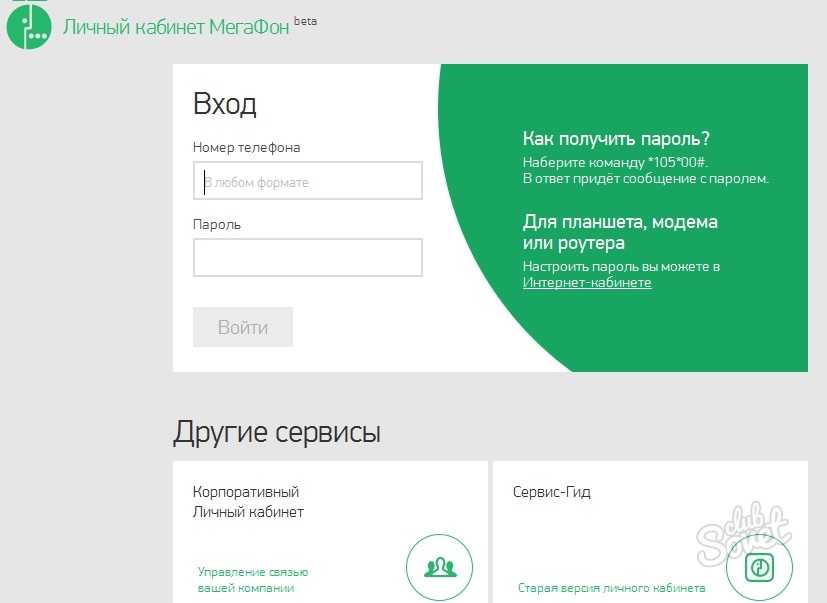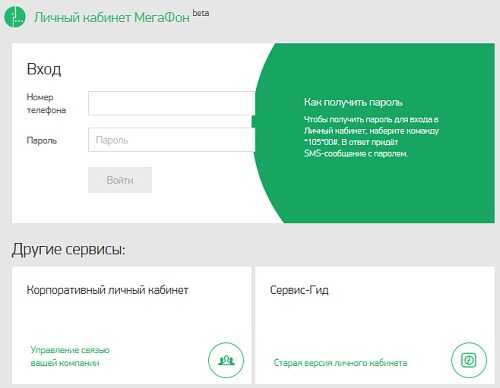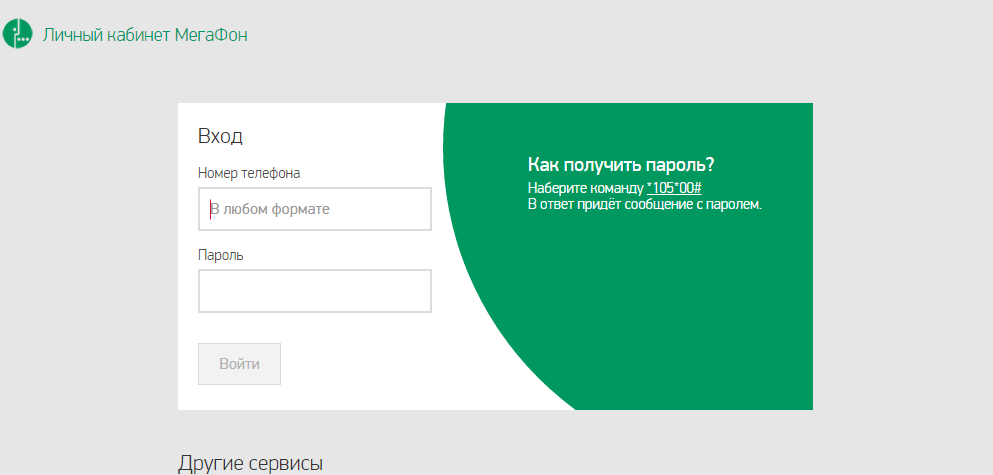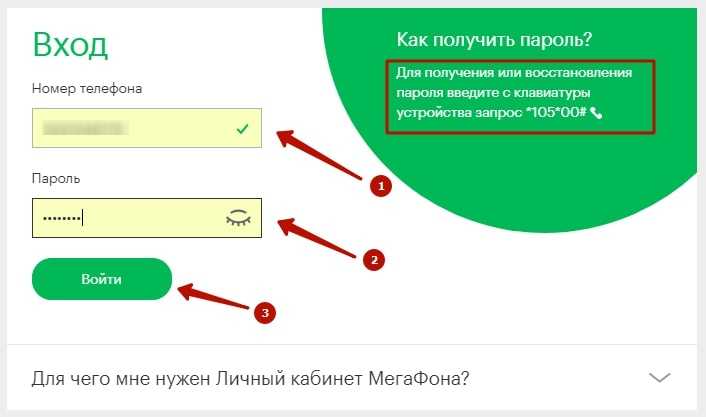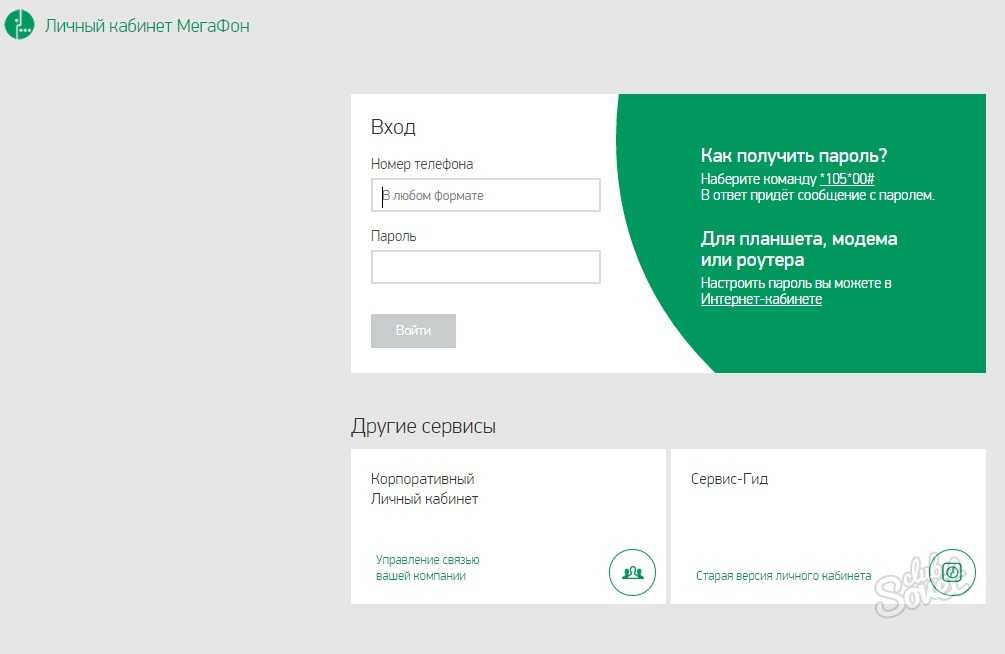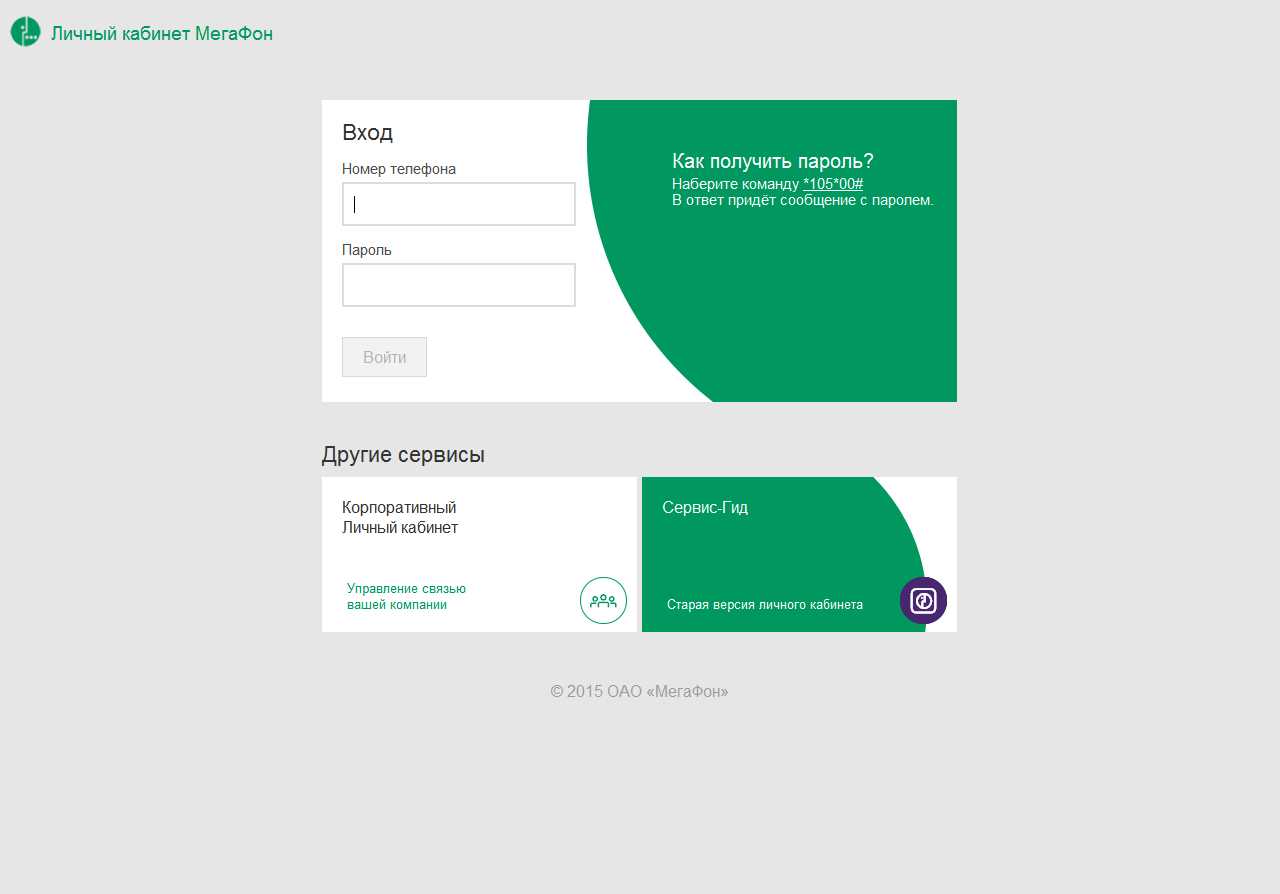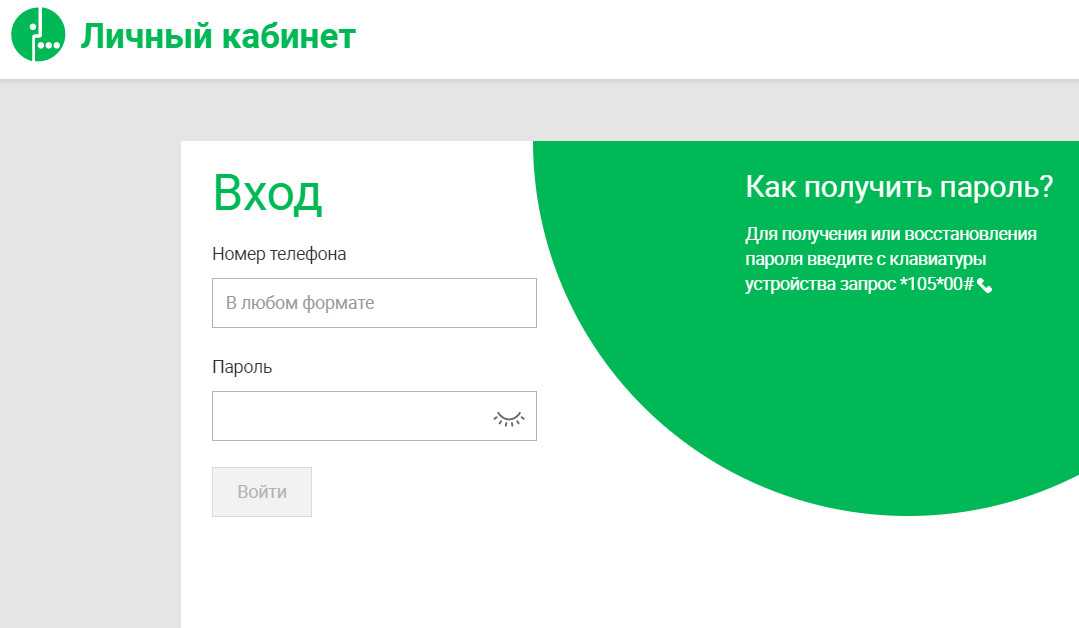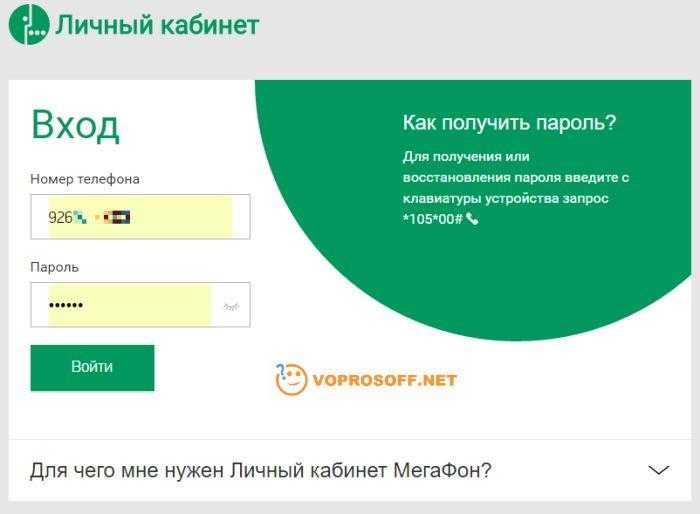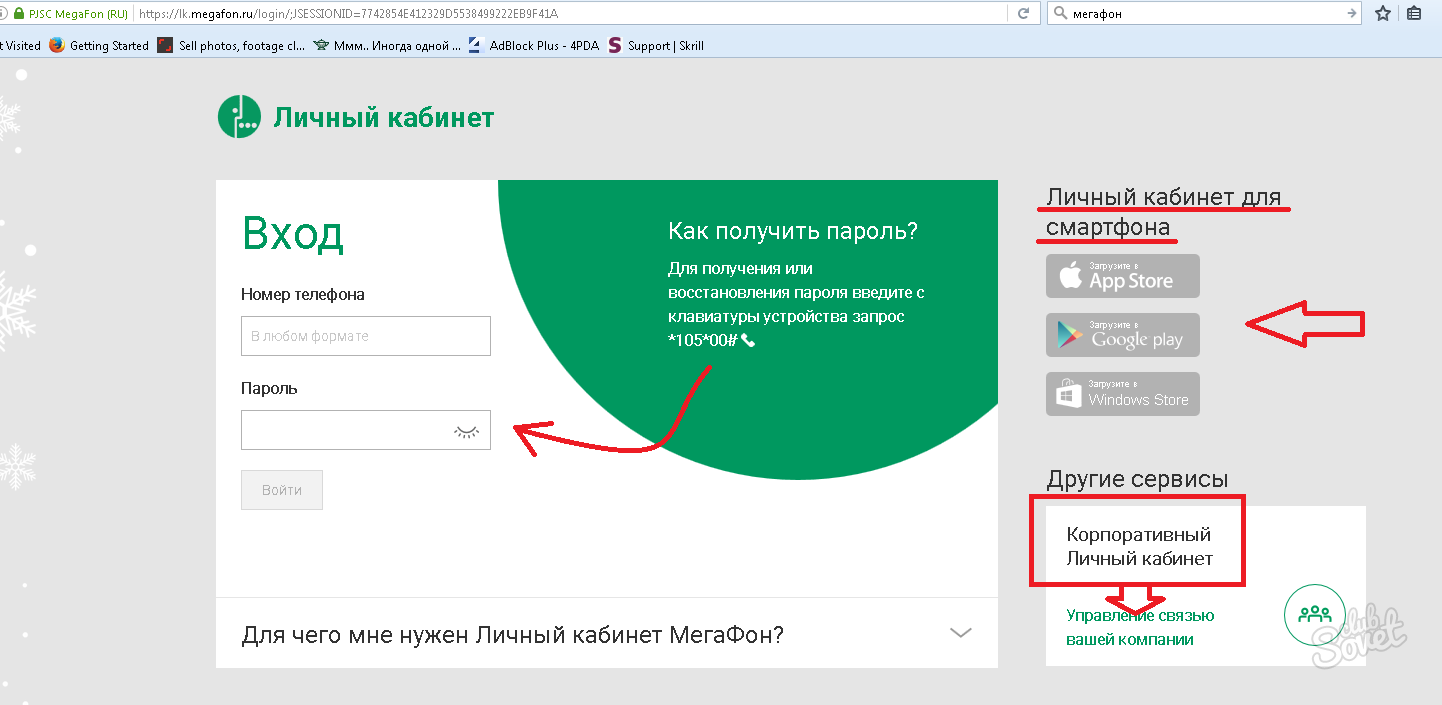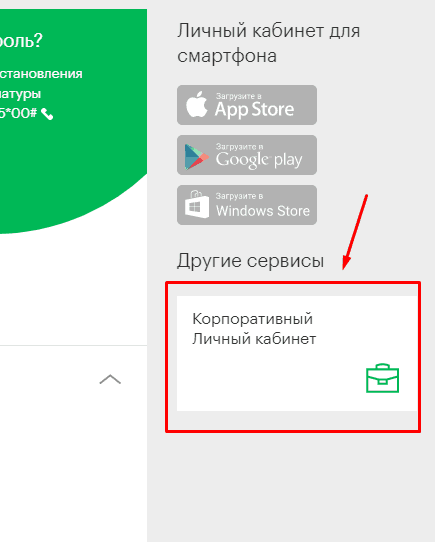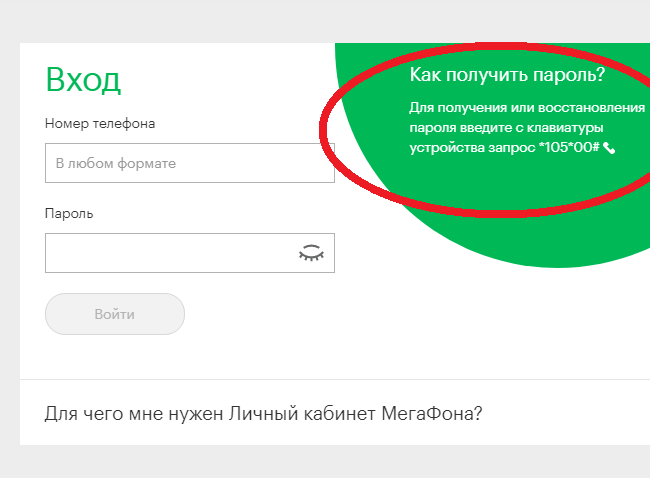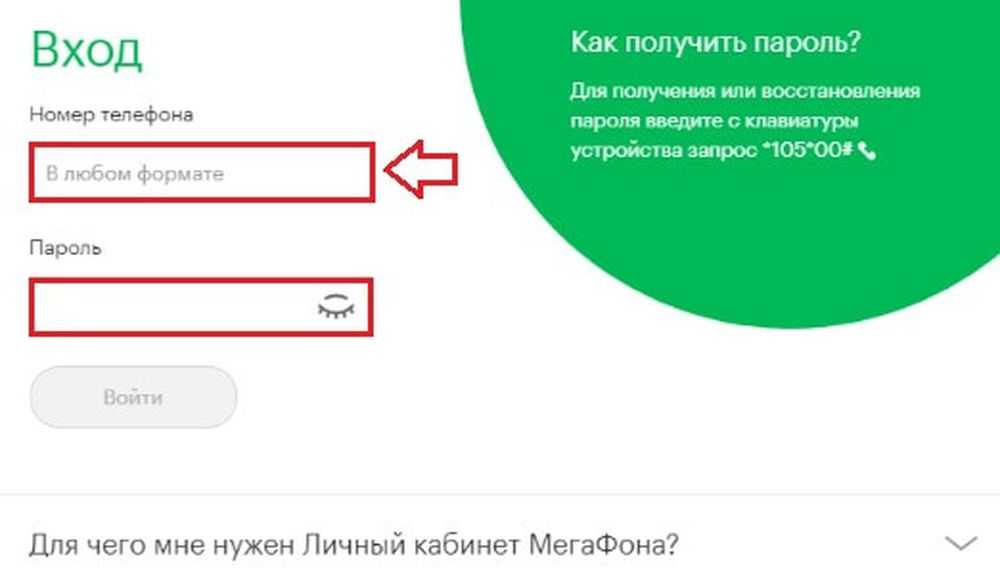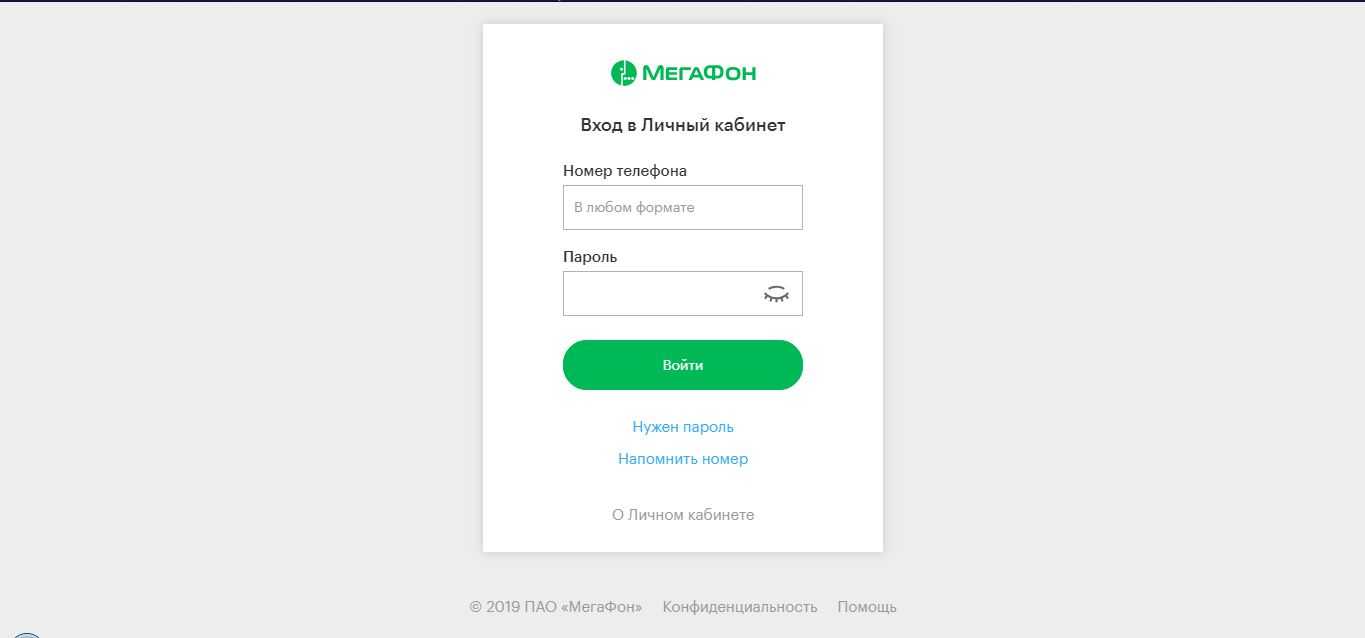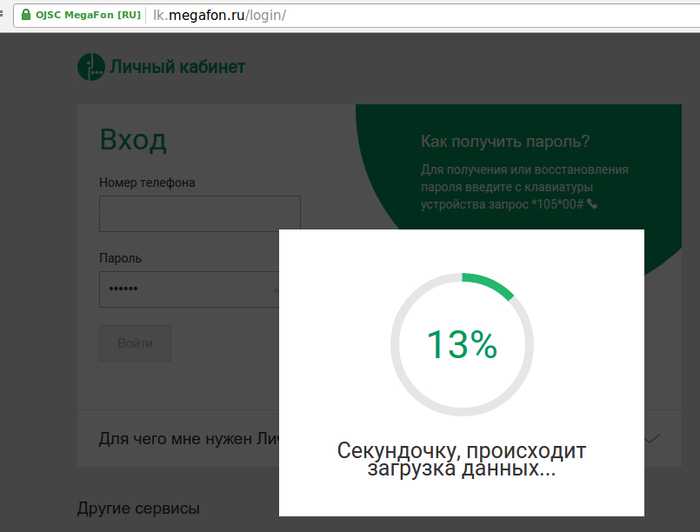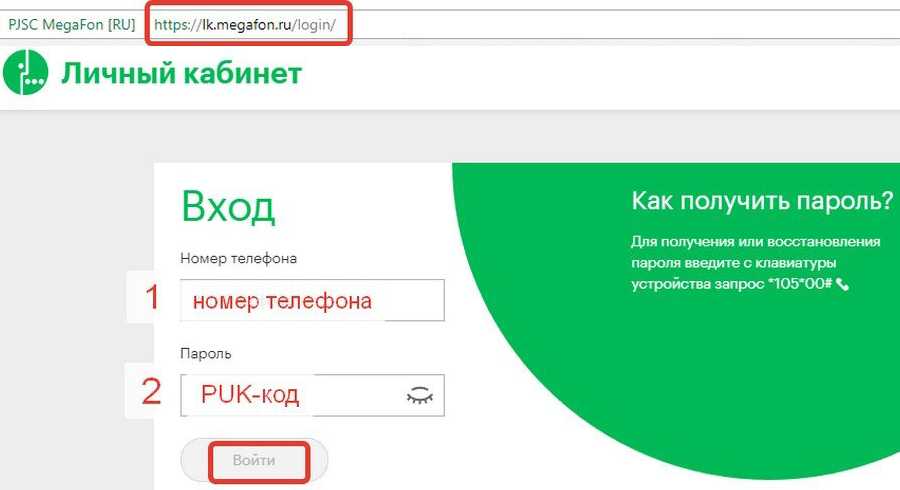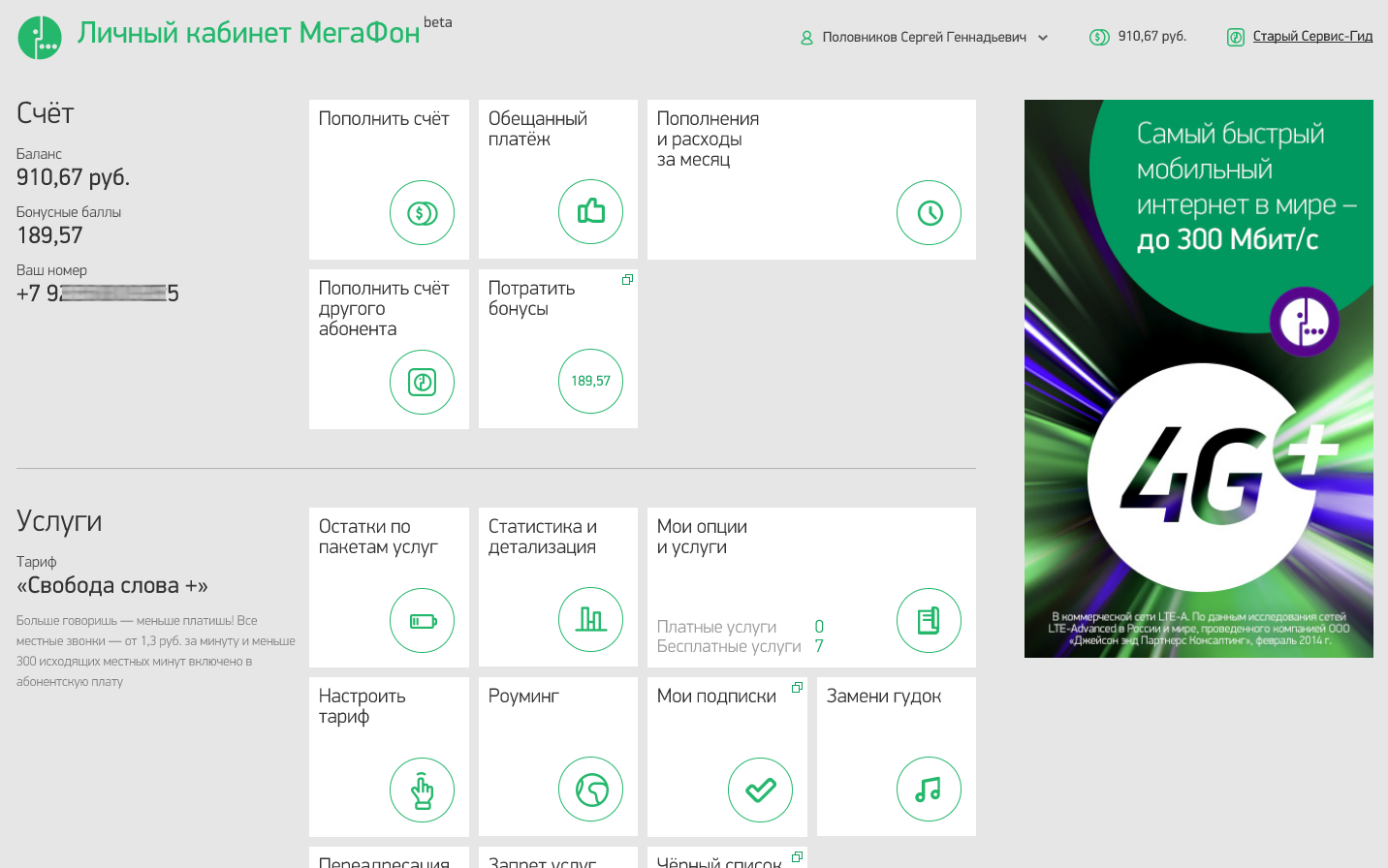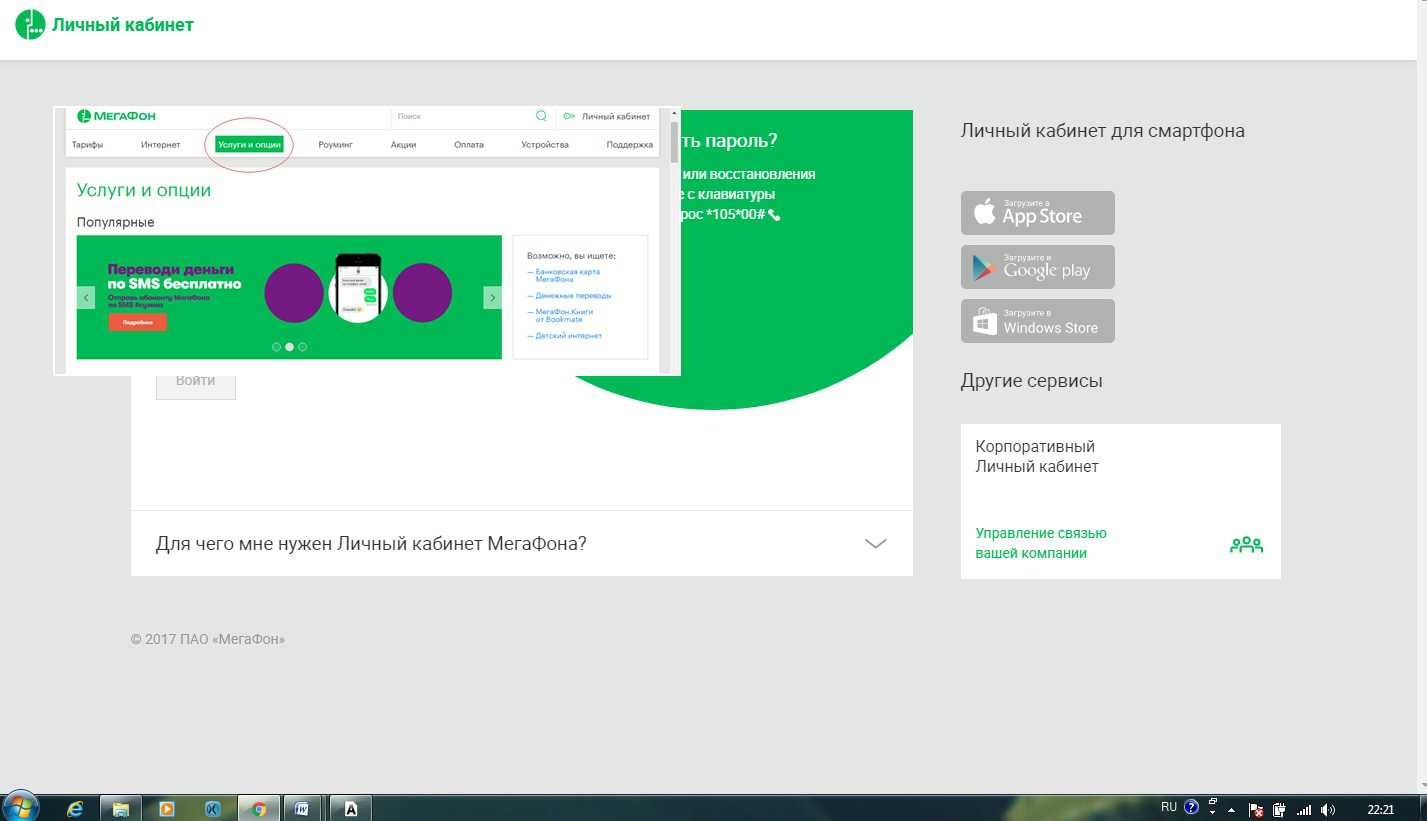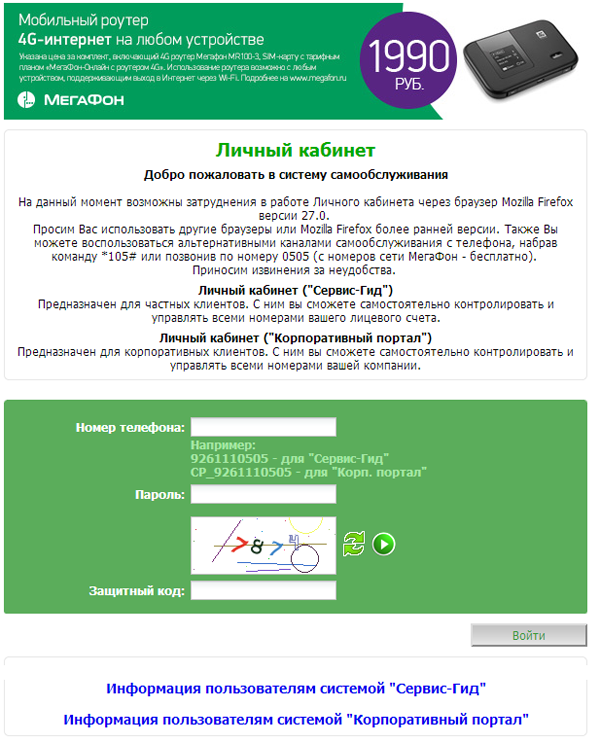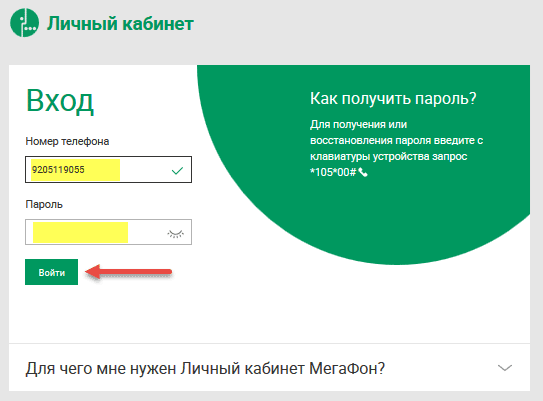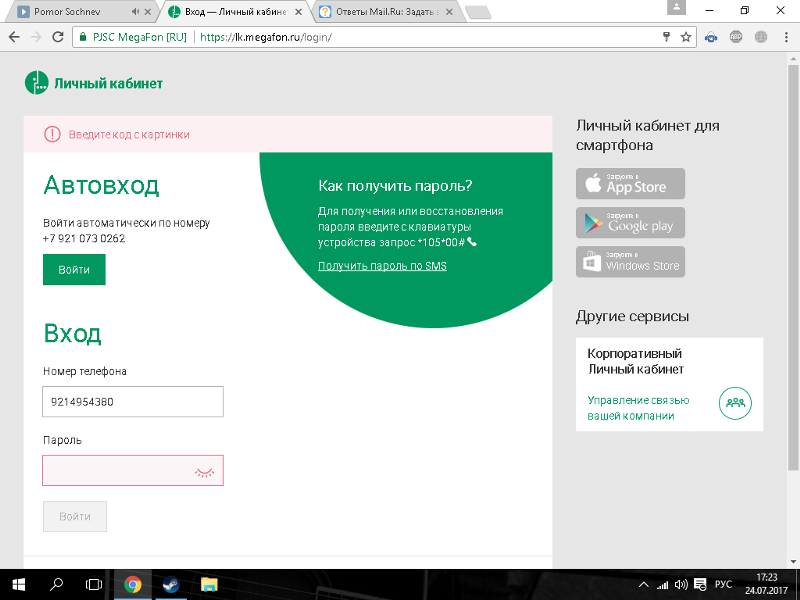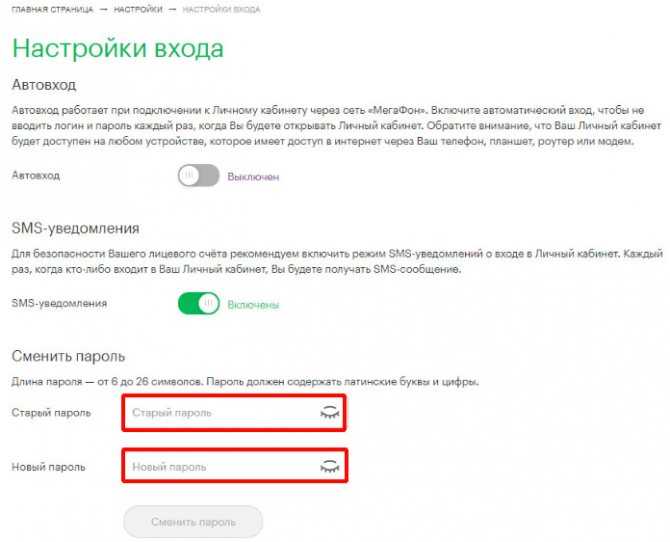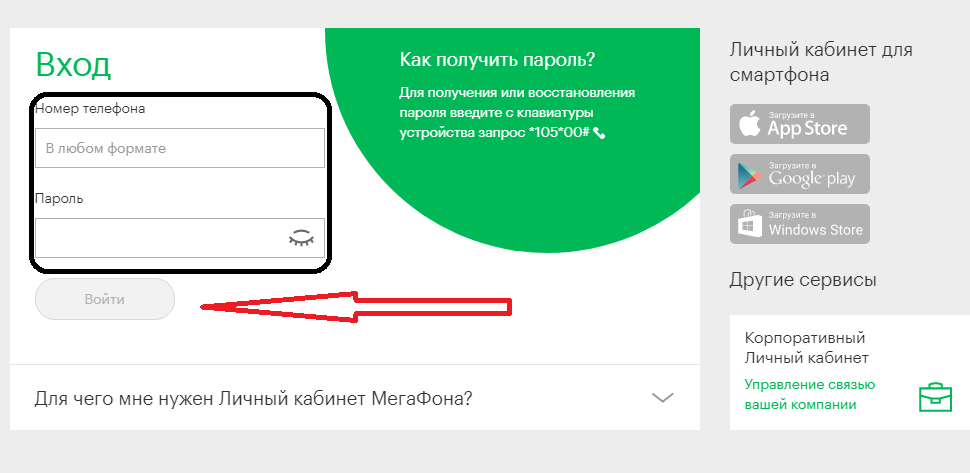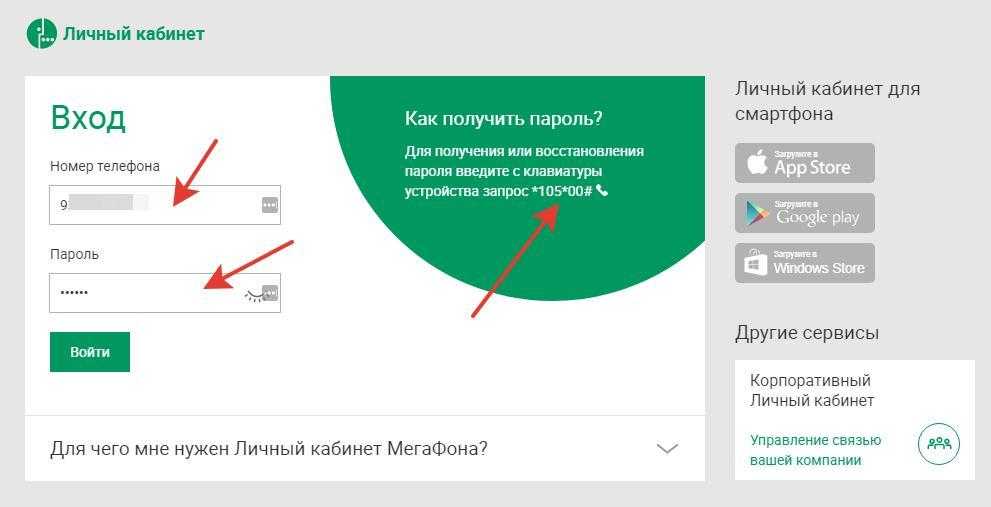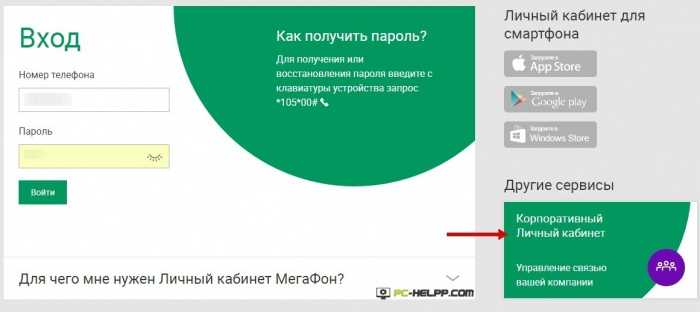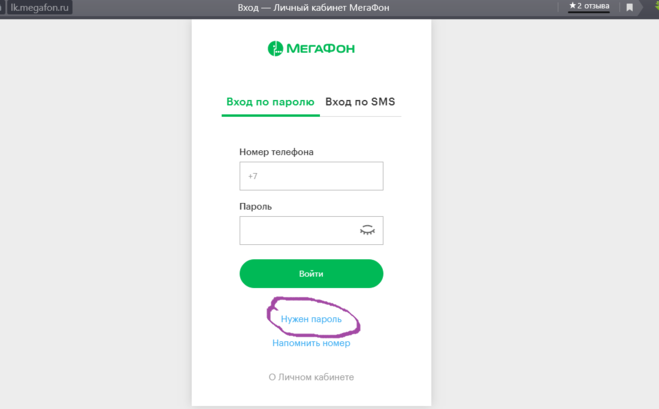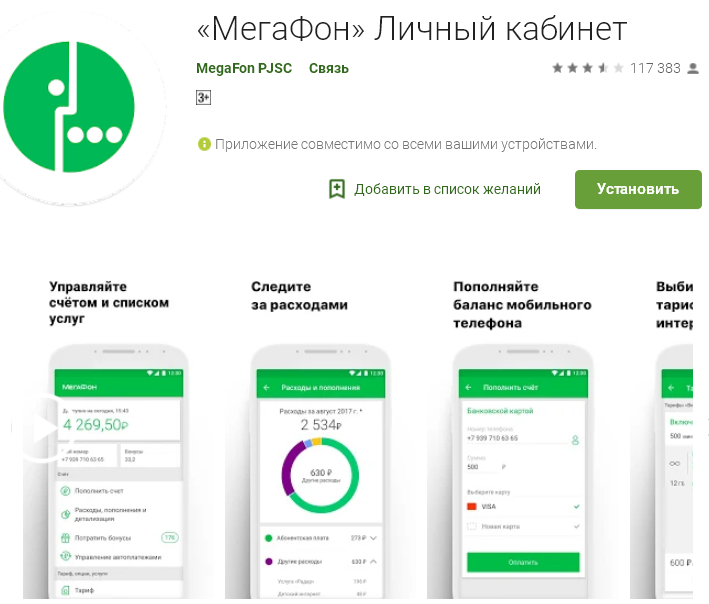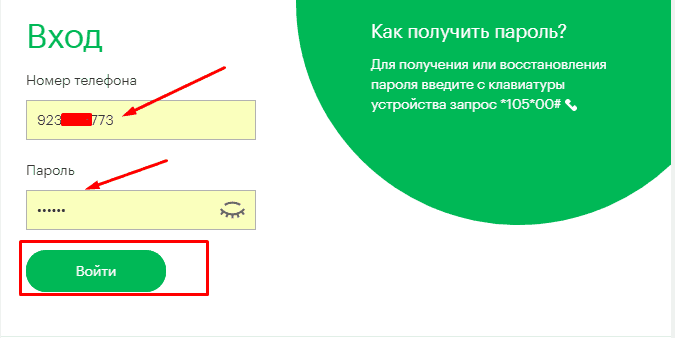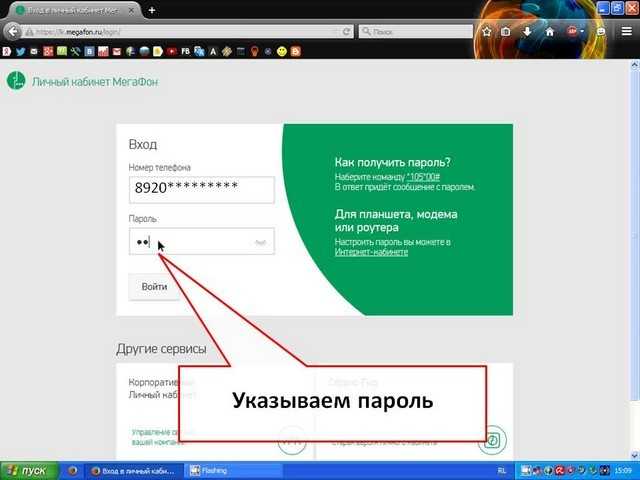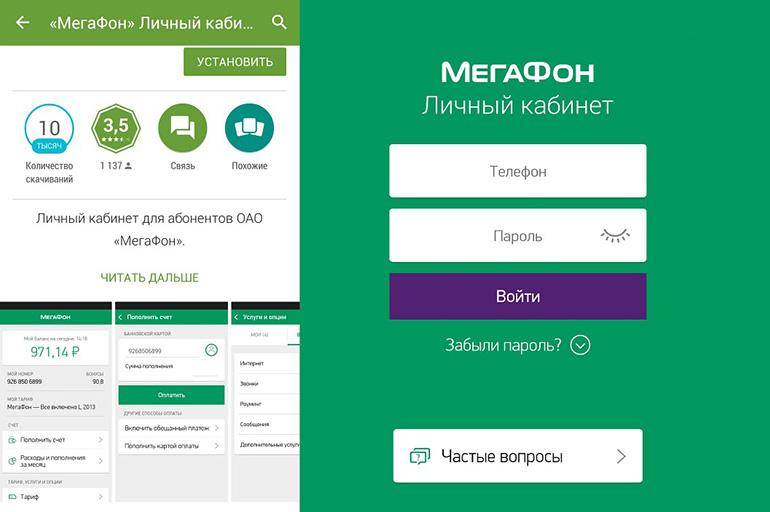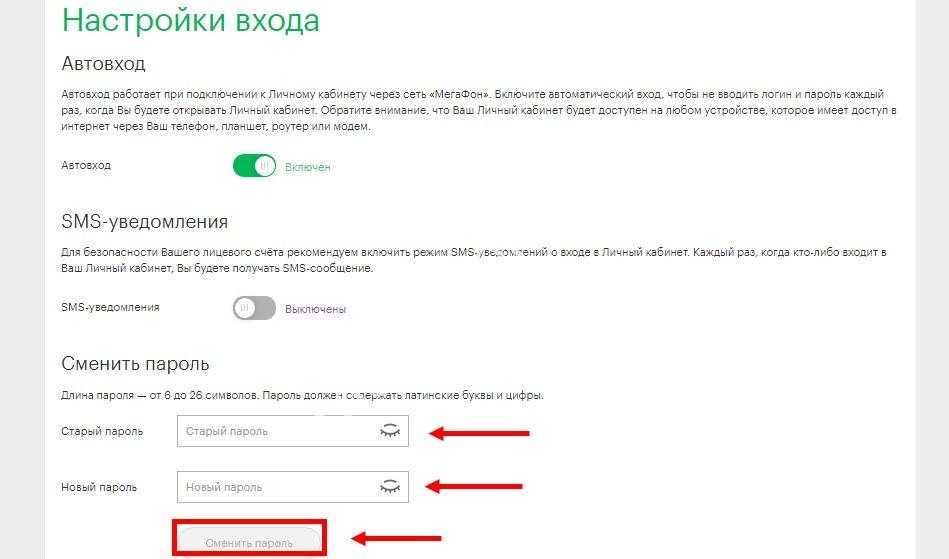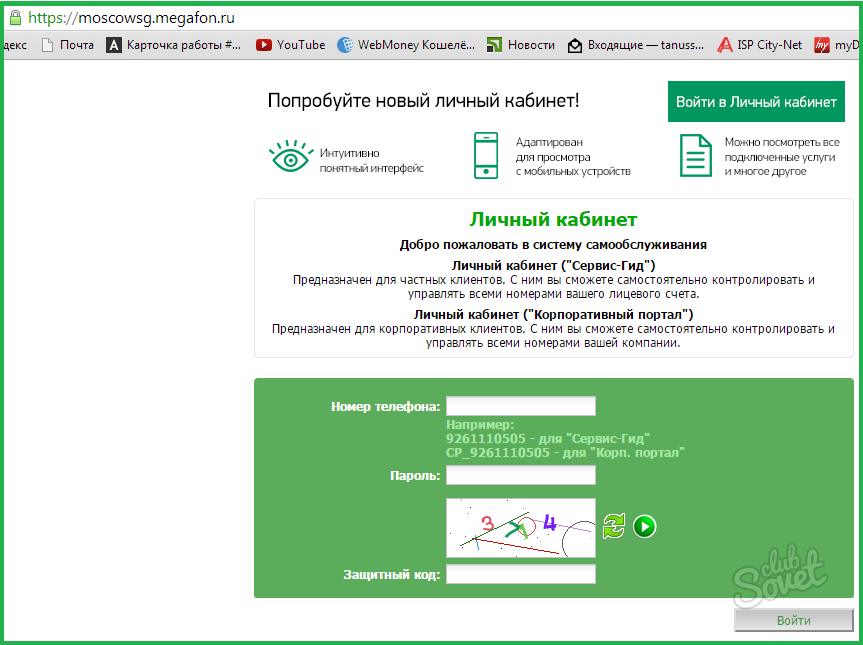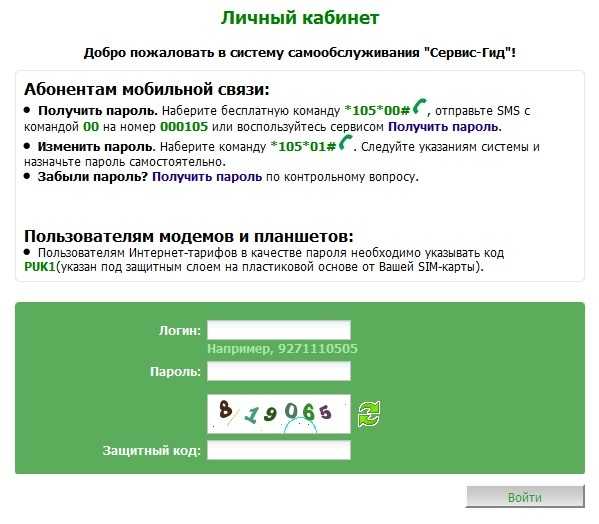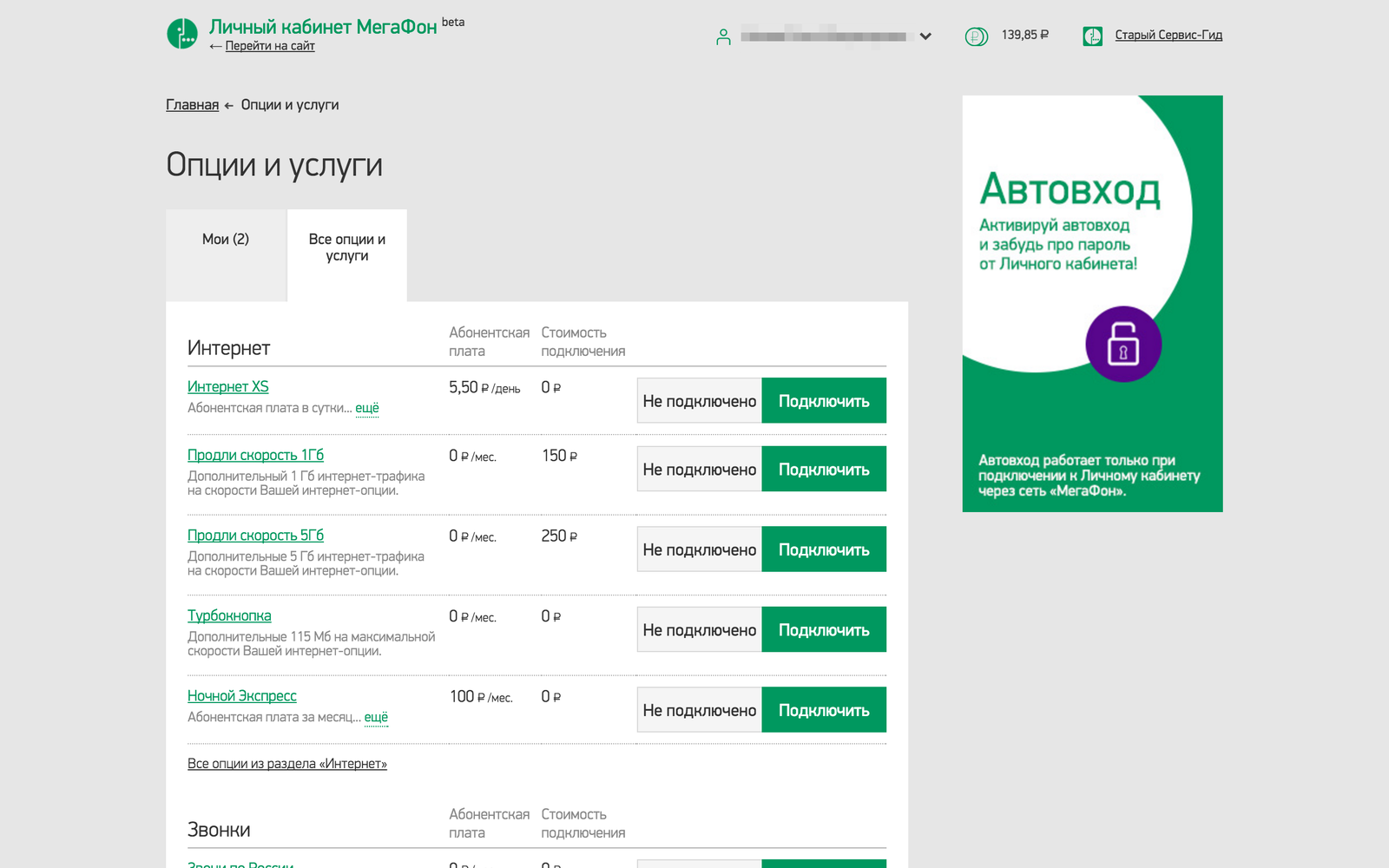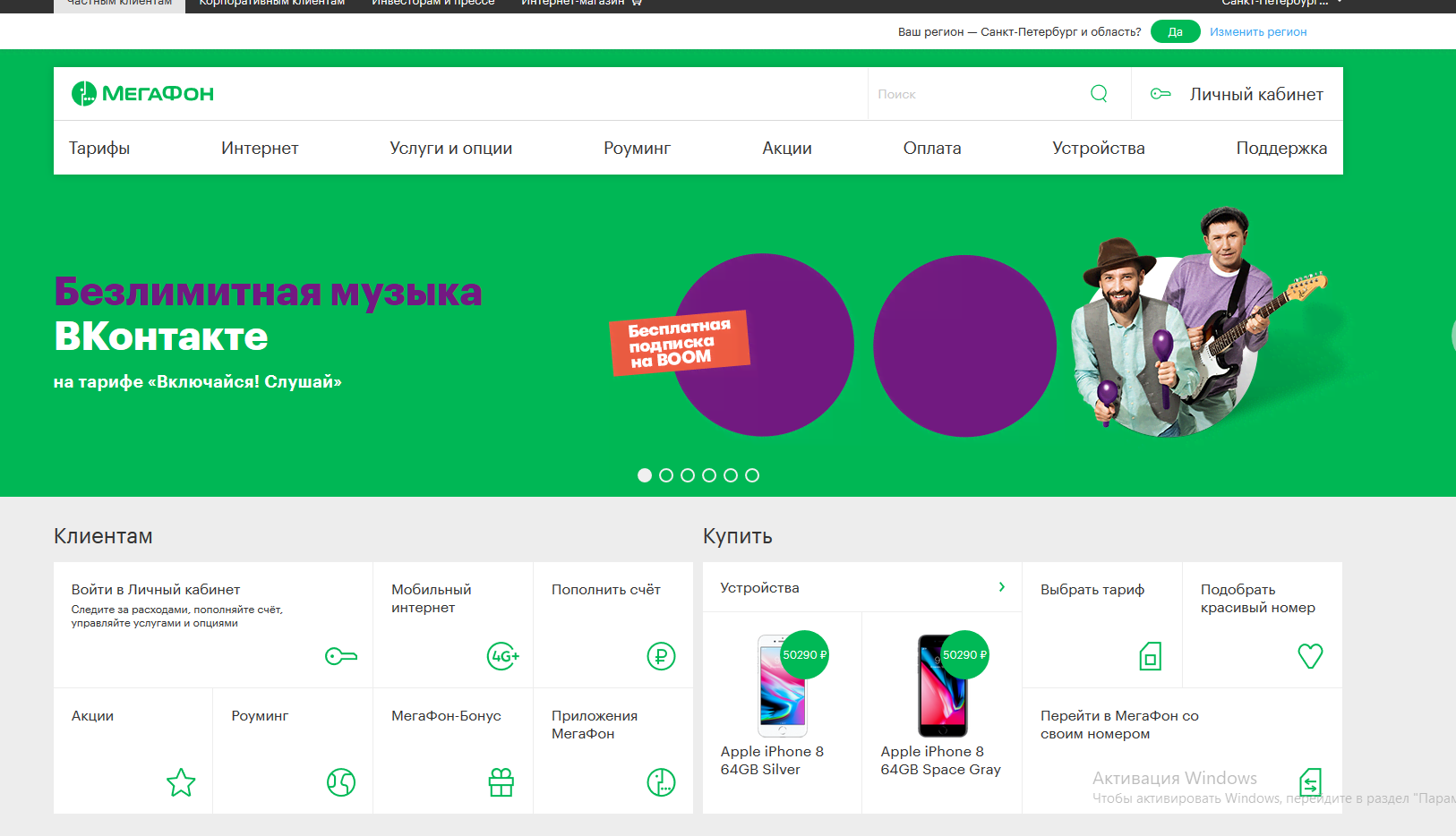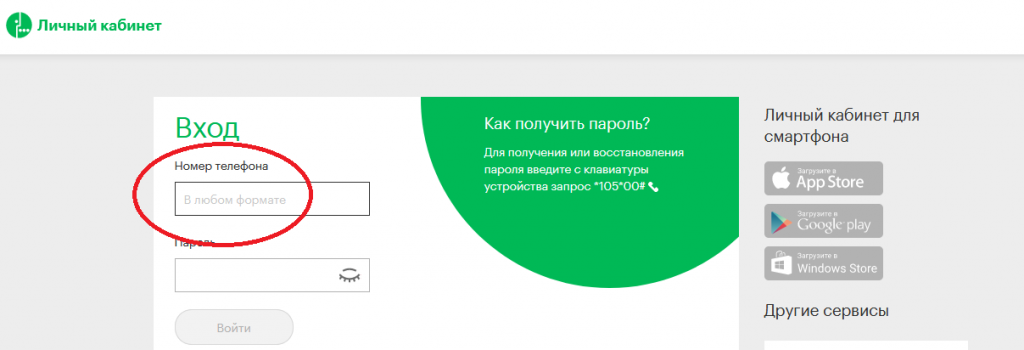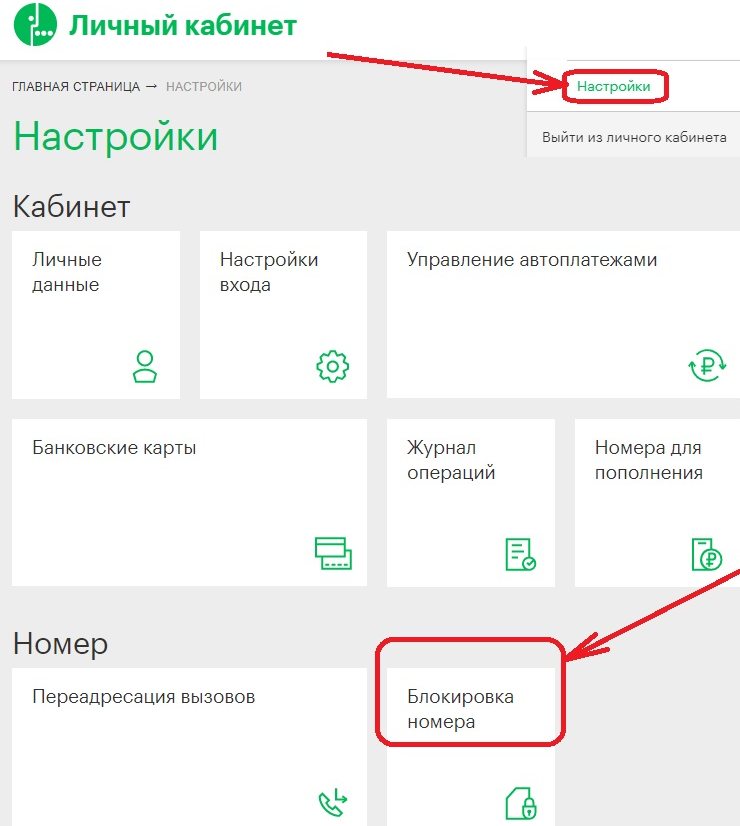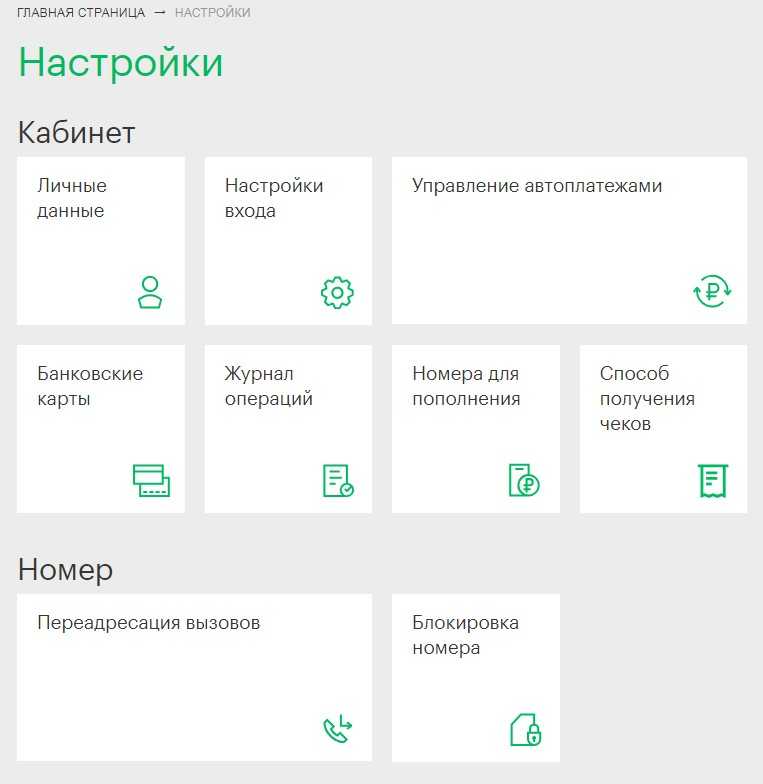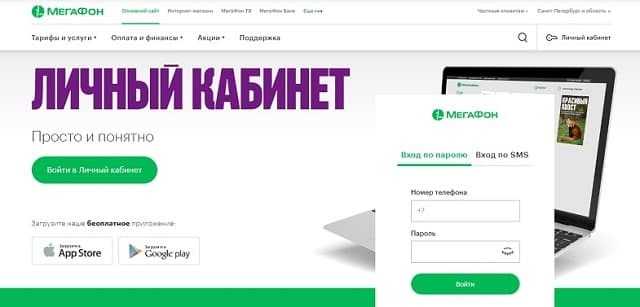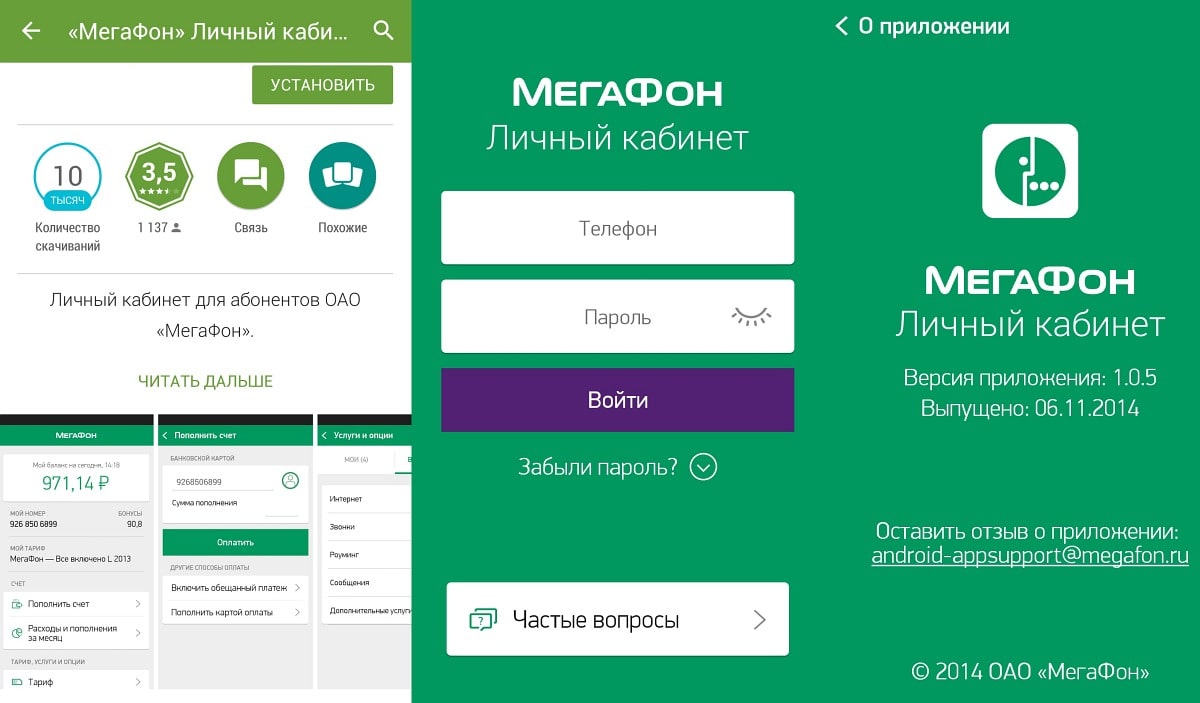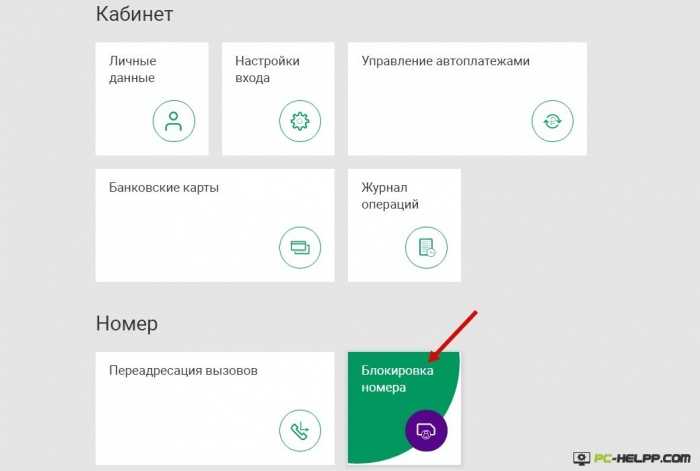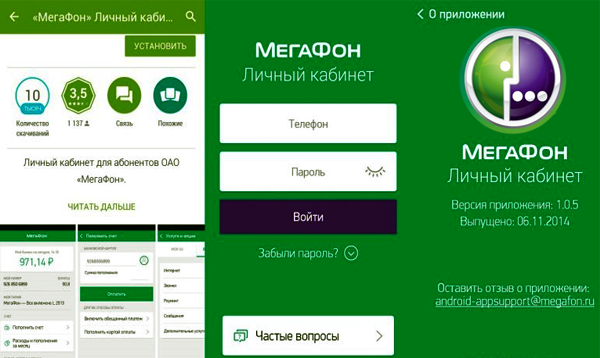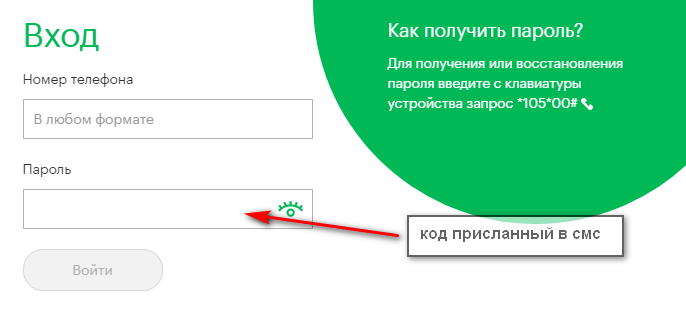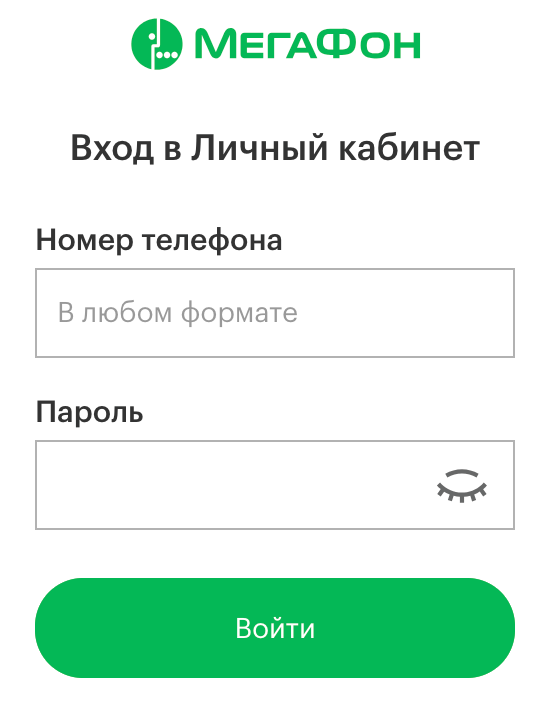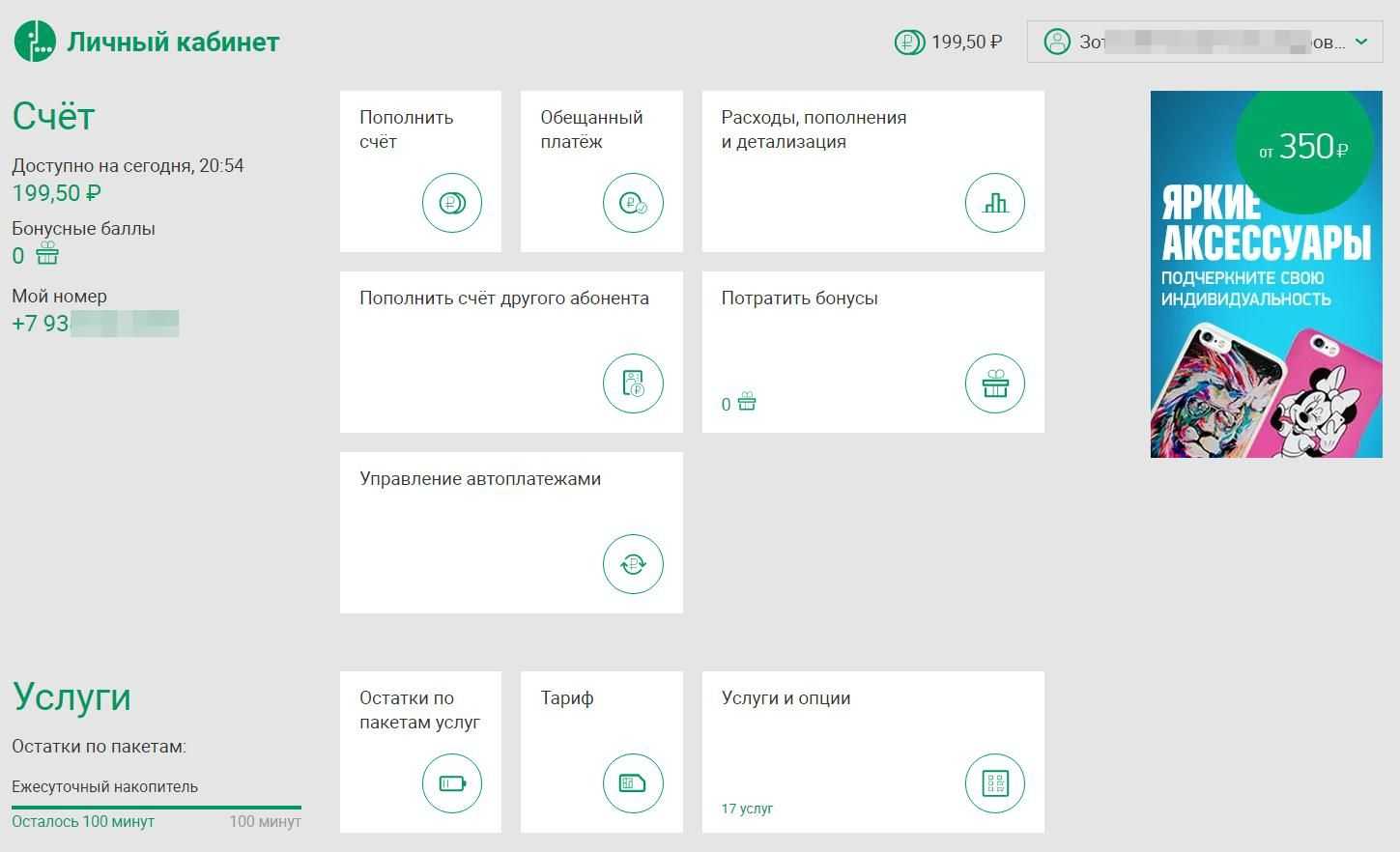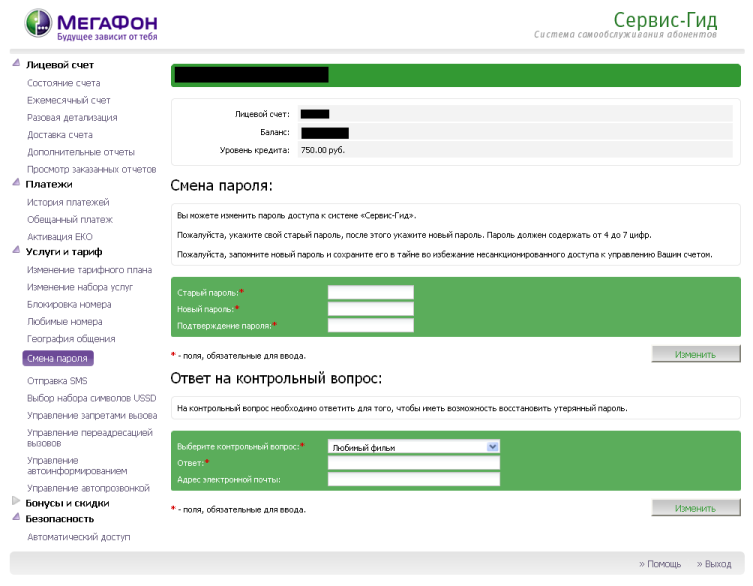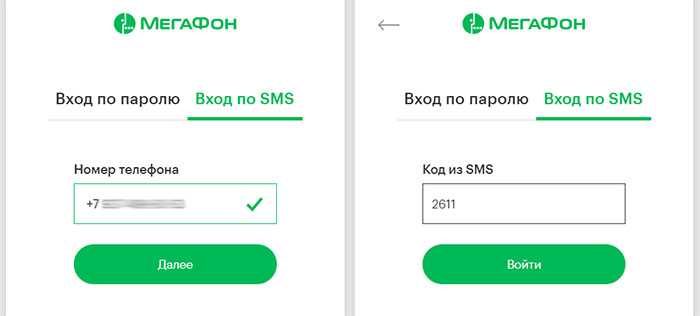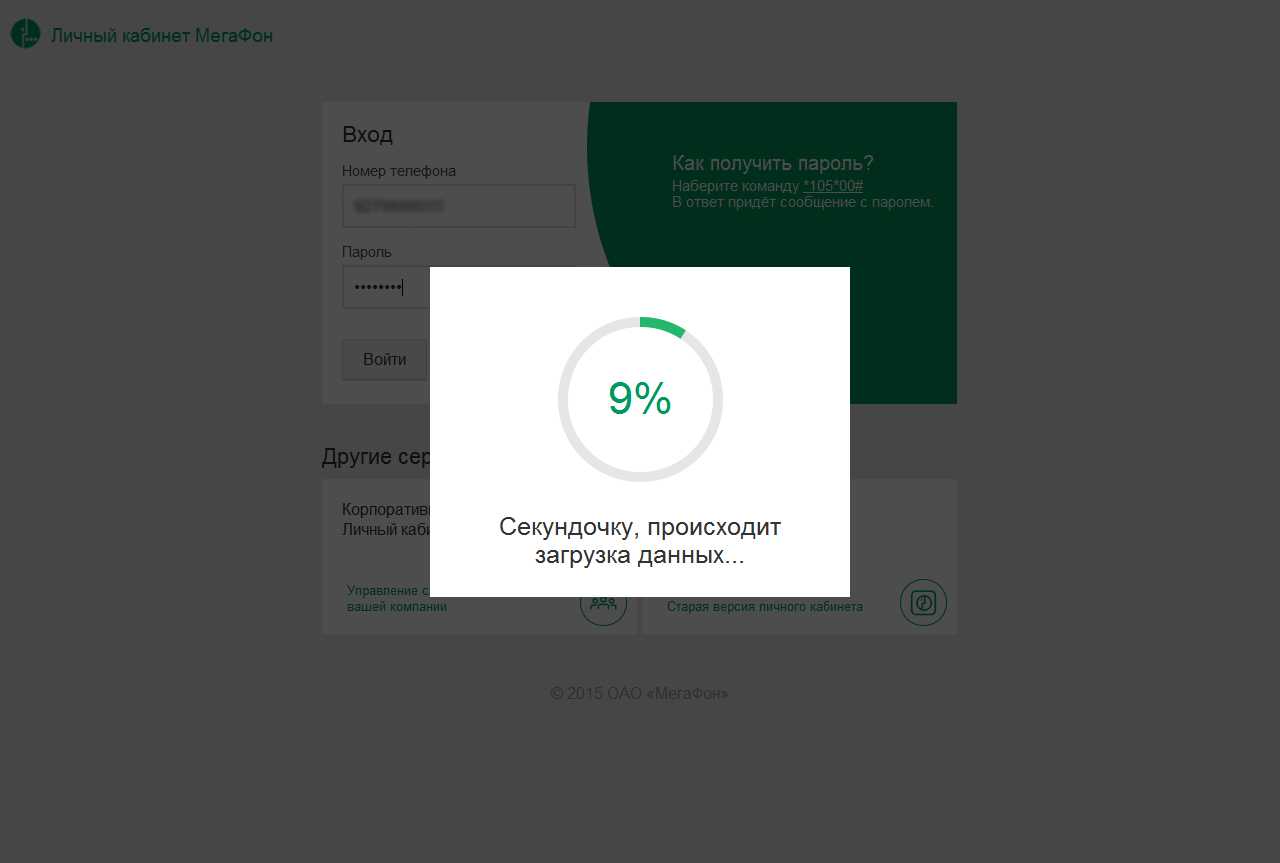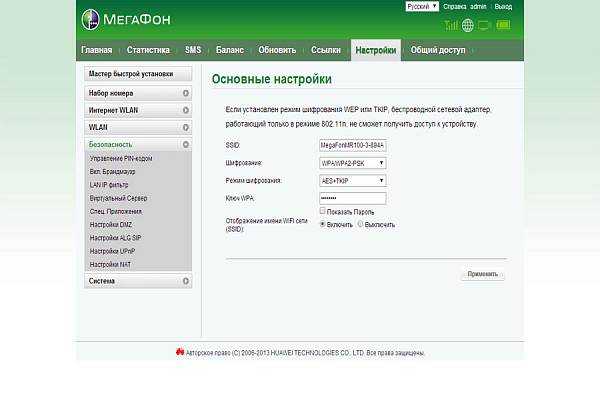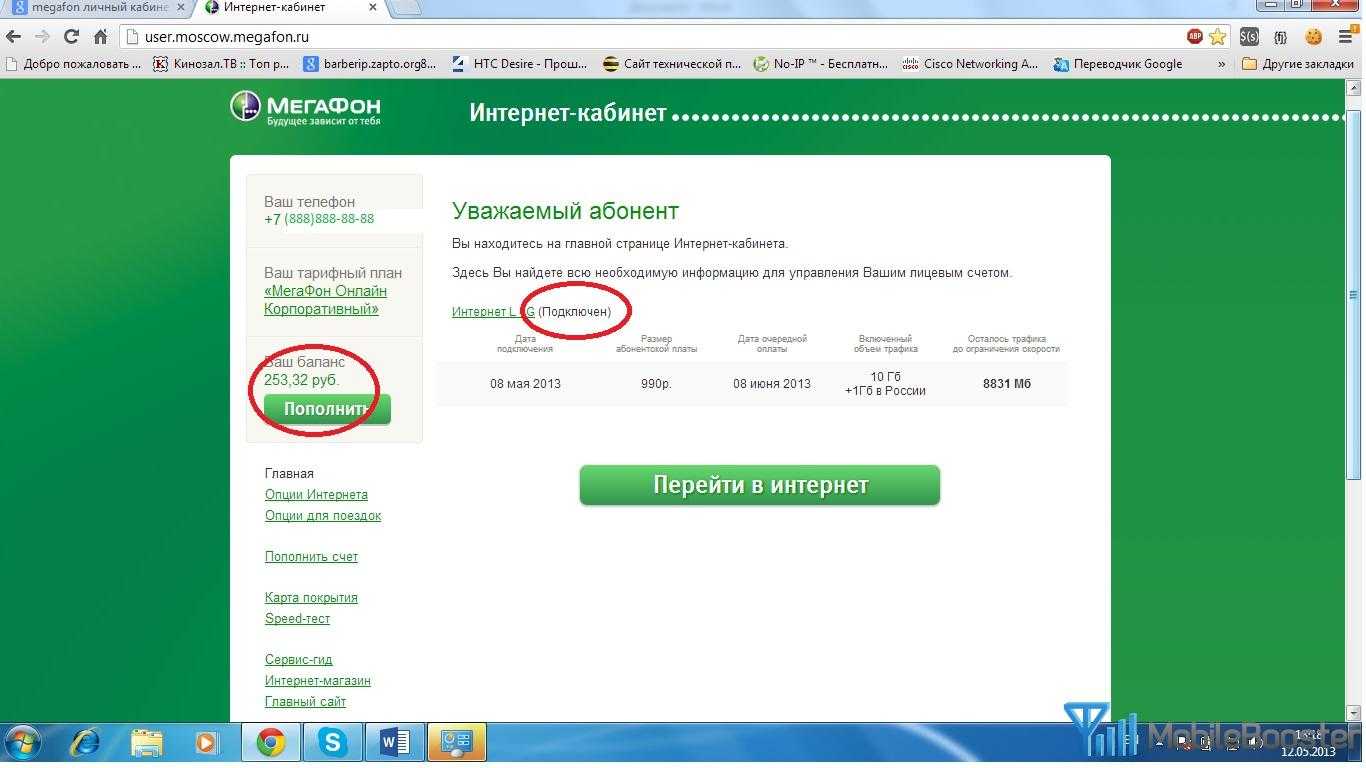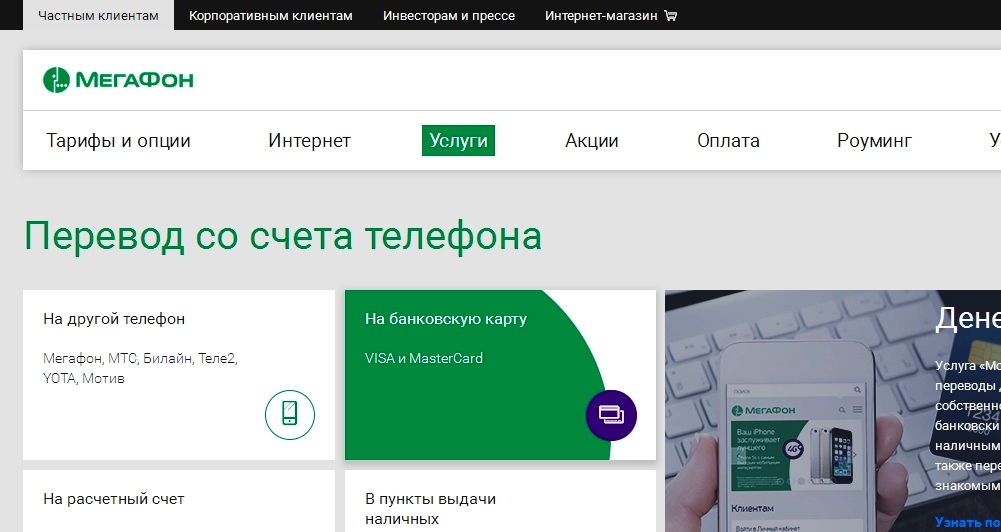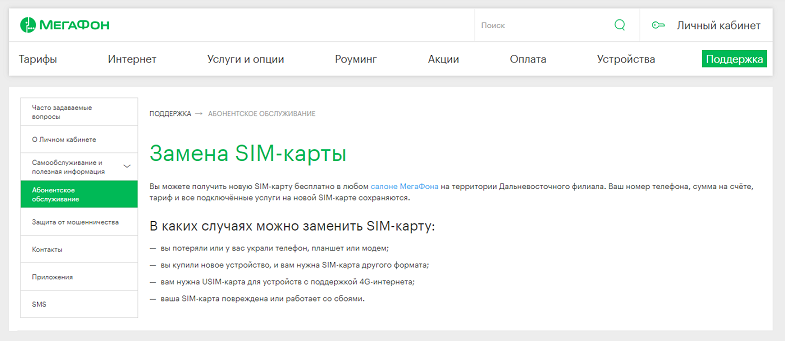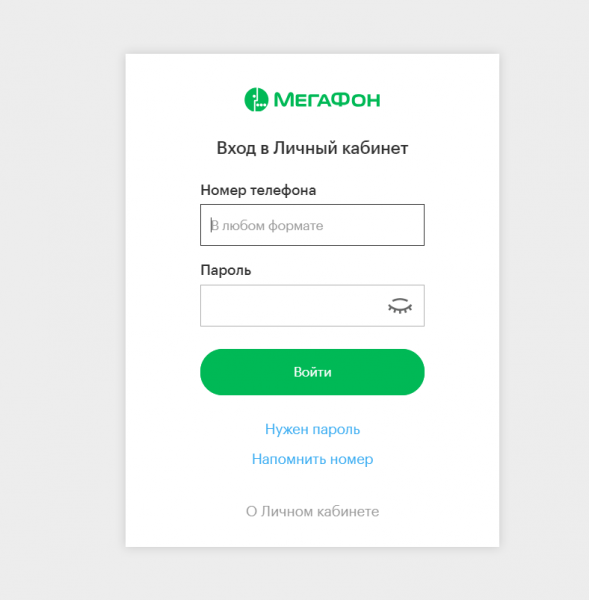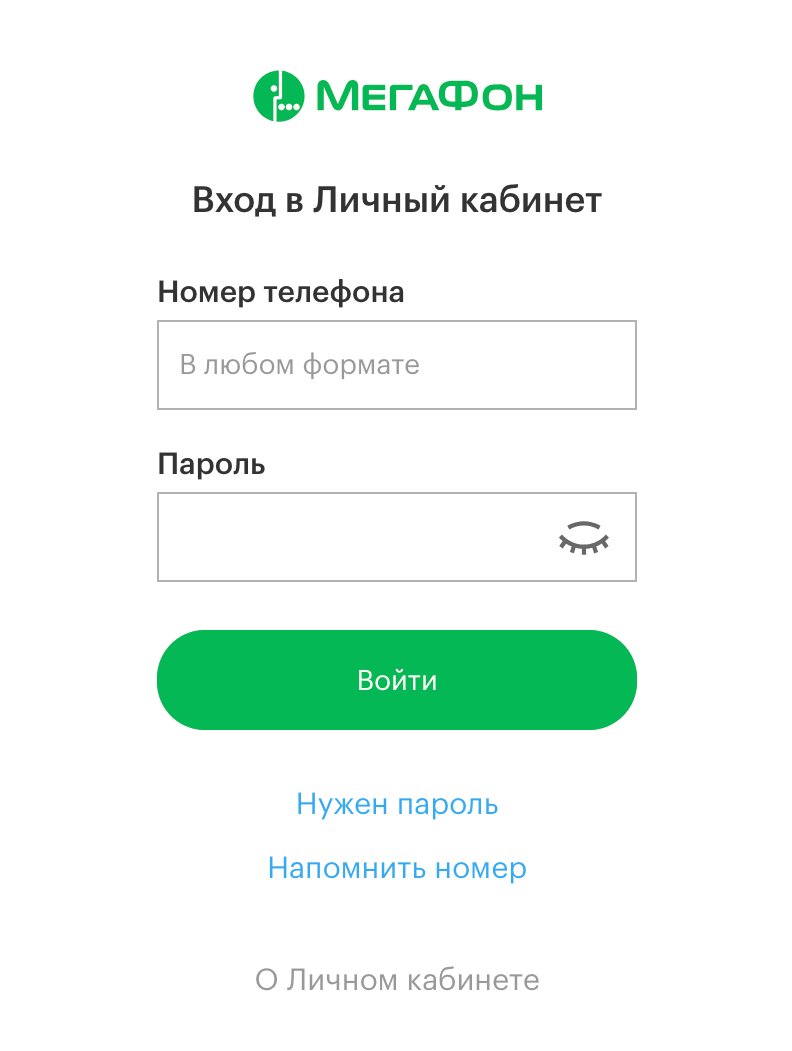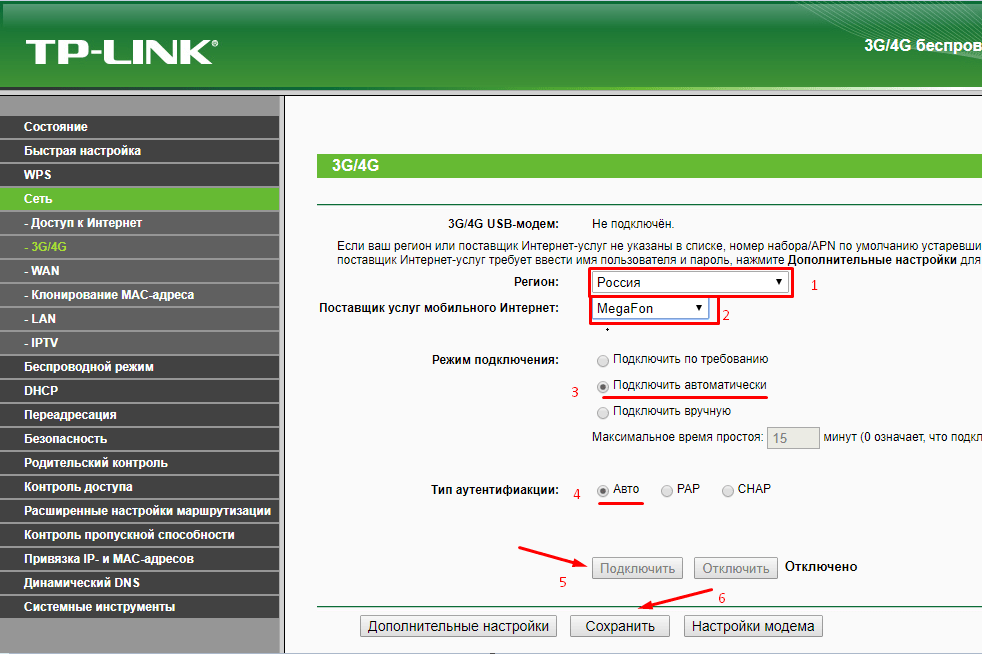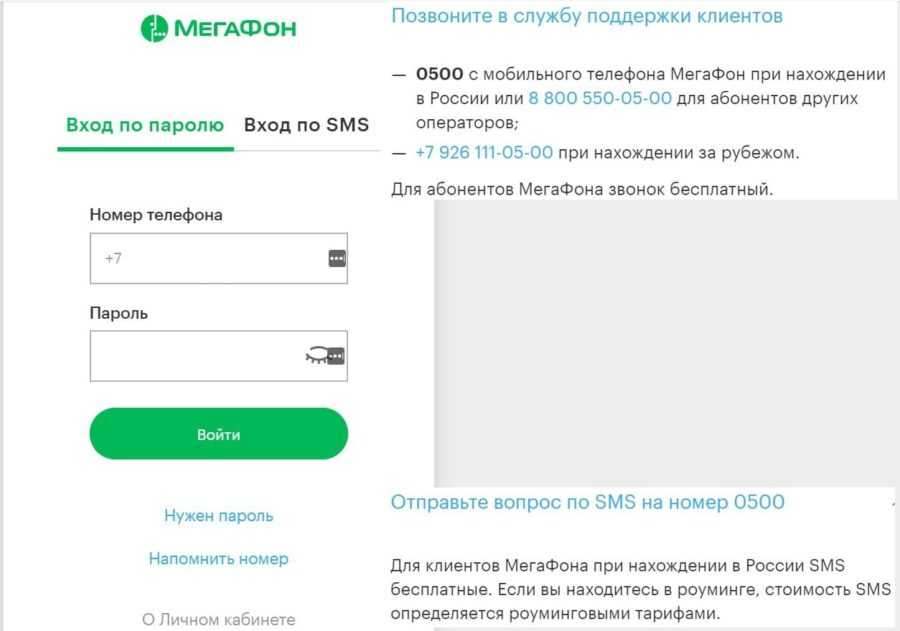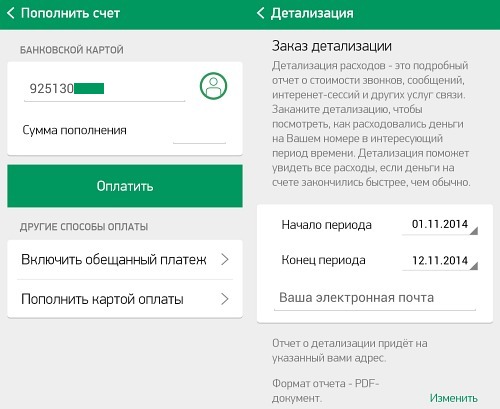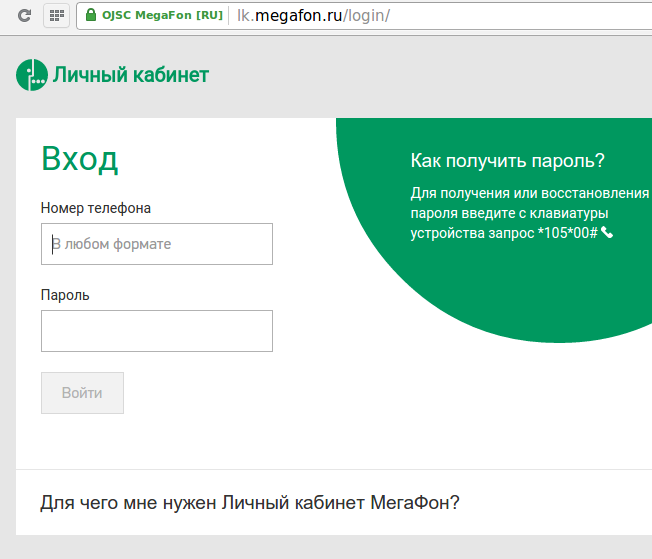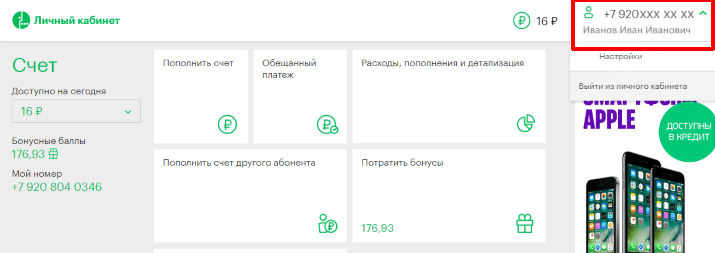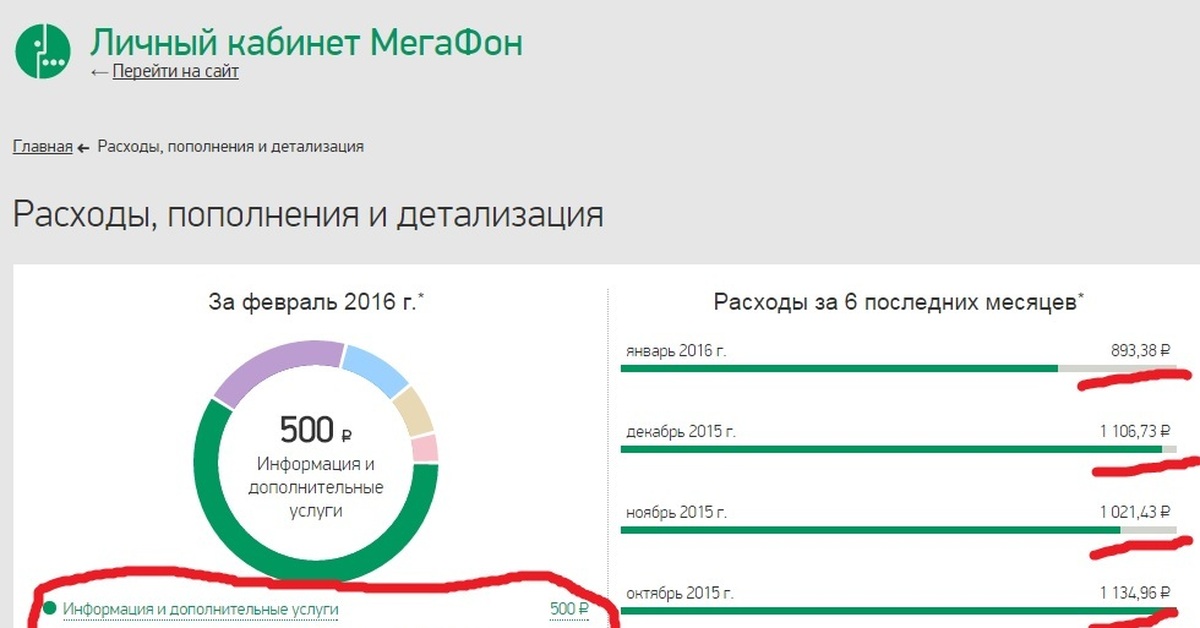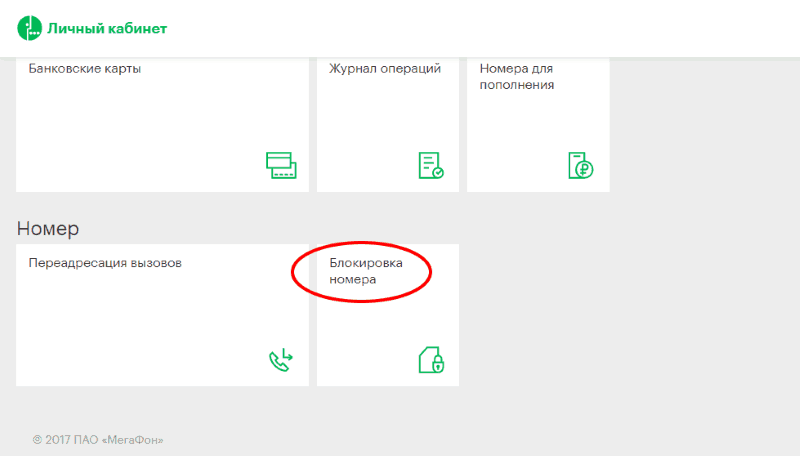Личный кабинет МегаФон для модемов 3G и 4G — особенности
Некоторые абоненты Мегафон, которые используют услуги оператора исключительно для получения доступа в интернет через модем, часто интересуются тем, существует ли для них отдельный личный кабинет, где бы они могли провести всяческие изменения и конфигурации, проконтролировать расход средств, а также выполнить многие другие настройки.

Как создать личный кабинет для 3G/4G модема Мегафон
Как и в случае с мобильными устройствами, для получения доступа ко всем сервисам и услугам личного кабинета, в нем необходимо произвести предварительную процедуру регистрации. Выполняется она также просто, и осуществить её можно несколькими разными способами:
- Первое, что можно сделать – это отправить код USSD-формата *105*00#. Это стандартная процедура, являющаяся аналогичной и для мобильных абонентов, пытающихся зарегистрироваться в системе;
- Кроме того, можно воспользоваться и способом с отправкой СМС-месседжа, в теле которого должен находиться текст «00». Номер для отправки – 000110;
- Также можно воспользоваться номером голосового помощника – позвоните на 0505 и в голосовом режиме пройдите необходимые процедуры в разделе тарифных планов и услуг.
В случае использования первых двух вариантов, пароль доступа к системе личного кабинета будет предоставлен в сообщении. Если же речь идет об использовании третьего варианта, то здесь пароль устанавливается в голосовом режиме или генерируется случайный код доступа.
Видеоинструкция по регистрации в личном кабинете МегаФон
Как войти в личный кабинет Мегафон
Процедура входа в сервис осуществляется предельно просто и не имеет существенных отличий от того как она выполняется для мобильных абонентов. Все необходимые действия выполняются следующим образом:
- Пройдите по прямой ссылке lk.megafon.ru или переместитесь по кнопке «Личный кабинет» с главной страницы официального сайта сотового оператора.
- В поле «Номер телефона» введите ваш телефон в любом формате.
- В поле «Пароль» укажите полученный ранее код.
- Нажмите на кнопку «Войти».
Система быстро верифицирует введенные данные и пустит вас в интерфейс сервиса.
Возможности
После входа в систему личного кабинета для модема Мегафон с компьютера, любой абонент интернета от оператора получил доступ к следующим возможностям:
- Пополнение счета;
- Детализация расходов на услуги интернет;
- Настройка автоматического пополнения счета;
- Изменение тарифного плана;
- Проверка остатка квоты трафика;
- Подключение или продление дополнительных услуг.
Это, безусловно, далеко не все услуги, доступные в сервисе, но мы перечислили основные. Кроме того, там возможно также настроить непосредственно саму систему, подстроить её под свои удобства, изменить пароль на статический.
Как проверить остаток интернет-трафика на модеме Мегафон в личном кабинете
Последний вопрос, который мы хотели бы рассмотреть, касается проверки состояния счета и баланса. К счастью, для получения данной информации пользователям даже по разделам системы личного кабинета перемещаться не стоит, так как она доступна непосредственно на главной странице системы в левой её части.
С использованием сервиса личного кабинета любой абонент Мегафон сможет оптимизировать свои услуги, поэтому если вы все еще не зарегистрированы там, рекомендуем вам исправить это.
Источник
Управление интернетом 4G+ через личный кабинет Мегафон
Любой мобильный оператор стремиться увеличить уровень комфорта своих клиентов. В момент появления смартфонов и активного использования интернета компании стали создавать пользовательские личные кабинеты, а для мобильных устройств – полноценные приложения. В данной статье вы узнаете, как работать с интернетом 4G+ через личный кабинет Мегафон, чтобы сделать решение вопросов с интернетом наиболее комфортным для себя. Также читайте на нашем сайте подробную статью про доступ в сеть 4g от МТС.
Какие способы авторизации в ЛК Megafon существуют?
Вы можете использовать не только браузер на компьютере, но и мобильное приложение. Чтобы его запустить, вам понадобится смартфон под управлением операционной системы Андроид или iOS. После запуска программы вы автоматически окажетесь в личном кабинете.
Существует способ управления через USSD команды на телефоне. Однако такой вариант не слишком удобен и подойдет только для крайних случаев.
Чтобы использовать личный кабинет для модема Мегафона 4G, вам придется использовать стационарный компьютер или ноутбук с браузером. Другим способом попасть в ЛК у вас не получится. Давайте рассмотрим подробнее, как это можно сделать.
Пошаговая инструкция
Следуйте представленным шагам:
- откройте браузер;
- зайдите на сайт megafon.ru и нажмите на плитку «Личный кабинет»;
- или введите в адресную строку ссылку lk.megafon.ru;
- наберите на телефоне *105*00#3, чтобы получить пароль к ЛК;
- введите номер телефона и полученный пароль из СМС.
Теперь вы знаете, как войти в личный кабинет Мегафон через модем 4G. Точно такие же действия нужно выполнить и пользователям роутеров. Также читайте на нашем информационном портале о том, как подключить 4Джи от Мегафон.
Функционал ЛК
Теперь разберемся, какие операции можно выполнять с помощью ЛК или мобильного приложения пользователя (набор функций везде одинаковый):
Теперь вы знаете, что из себя представляет личный кабинет Мегафона для wifi-роутера 4g и где его найти. Также читайте на нашем портале вы найдете статью про зону охвата 4g в России.
Источник
Модем Мегафон
Проводной интернет был отправной точкой в развитии домашнего доступа к глобальной паутине. Но новые технологии позволяют подключиться к интернету беспроводным способом, причем это не сильно сказывается на качестве передачи данных. Модем Мегафон позволяет выходить в интернет из любого уголка страны, где присутствует покрытие оператора. Для работы функции в стационарном режиме достаточно иметь сим-карту, модем и компьютер с USB-портом. Ниже подробнее рассмотрены все возможности беспроводного интернета Мегафона, типах модемов, как их подключить и настроить.
Модем Мегафон и его преимущества
Модемы от Мегафона позволяют использовать все преимущества мобильного интернета, включая доступные поколения технологий. Выглядит устройство как простая USB-флешка, которая вставляется в компьютер или ноутбук. Для работы также необходима сим-карта оператора. Из главных преимуществ Мегафона необходимо выделить:
- Самая большая зона покрытия — никакие операторы не сравнятся с Мегафоном по зоне покрытия. Вышки связи установлены даже в наиболее отдаленных уголках России, поэтому использовать интернет можно буквально повсюду!
- Скорость интернета — современное оборудование позволяет предоставить клиентам наиболее качественные услуги и сервис.
- Передовые технологии — оператор идет в ногу со временем и основные новшества мобильной и интернет связи появляются у него незамедлительно. Скорость внедрения инноваций не сравнится с другими компаниями.
Перед выбором подходящего модема необходимо определиться с целями использования интернета и ознакомиться с тарифными планами оператора. Разница между 3G и 4G интернетом будет колоссальная, аналогичная ситуация и с рабочими устройствами. Чем быстрее скорость передачи данных и объем услуг, тем дороже устройство и тарифный план.
Для простого серфинга в интернете и социальных сетях будет достаточно 3G связи. Для игр, работы с видеоматериалами, загрузки больших файлов необходимо позаботиться о скорости передачи данных и их количестве, поэтому стоит выбрать 4G интернет. Следует ответственно подойти к вопросу предназначения модема. По цене и предназначению модемы подразделяются в зависимости от поколения мобильной связи — 3G и 4G. Также устройства характеризуются скоростью передачи данных, возможностью раздачи интернета другим пользователям, поддержкой карт памяти и многим другим. Более детально о видах модемов написано ниже.
Модем Мегафон 4g
В настоящее время компания занимается выпуском единственного модема 4G+ (LTE) под названием M150-2. На официальном сайте стоит оборудование 2591 рубль вместе с сим-картой. Купить модем можно в официальных точках продаж или интернет-магазине. Рассмотрим краткие характеристики M150-2:
- поколение интернета — 2G, 3G, 4G+;
- поколение SIM-карты — стандартное;
- максимальная скорость — 150 Мбит/сек;
- вес оборудования — 23 грамма;
- разъем для антенны — CRC9.
Из дополнительных характеристик также стоит отметить поддержку SMS сообщений, оповещения с помощью индикатора, наличие слота для карты памяти до 32 Гб, а также работа с операционными системами MacOS X, MacOS Sierra и Windows.
Совет! Можно купить модем у другого продавца и использовать его с сим-картой Мегафон, но для максимального качества соединения рекомендуется оригинальное устройство.
3g модем Мегафон
Первые устройства для 3G интернета появились в компании в 2011 году. Они поддерживали скорость до 14,4 Мбит/сек. Из основных классов первых модемов следует выделить e1550 и e352.
Затем появился новый класс оборудования, который поддерживал скорость до 150 Мбит/сек. Популярными моделями считаются m100 3, m100 4 и m150 1. Но с появлением 4G интернета в России компания начала выпускать единственное устройство для работы со всеми технологиями.
Рекомендация! Покупать 3G модемы стоит только в том случае, если в регионе нет более нового поколения интернета. В других случаях это бессмысленно.
Как подключить модем Мегафон
Когда вопросы, связанные с выбором устройства и тарифного плана решены, необходимо активировать устройство. Для начала нужно активировать карту с помощью мобильного телефона. Если шаг выполнен, перейдите к простой инструкции:
- Открыть модем и установить сим-карту в специальный слот.
- Подключить устройство к рабочему ноутбуку или компьютеру, после чего необходимо дождаться обнаружения нового оборудования и автоматической установки драйверов.
- Затем появится диалоговое окно автозагрузки, где предлагается установить дополнительное программное обеспечение. Необходимо согласиться и следовать указаниям. Если окно не загружается автоматически, необходимо открыть раздел «Мой компьютер» и найти оборудование в подразделе «Устройства со съемными носителями». Для активации автозагрузки достаточно дважды нажать на иконку или вызвать вспомогательное меню и активировать функцию установки.
- Выполните все рекомендации и следуйте подсказкам, чтобы завершить процесс инсталляции. Настраивайте параметры в зависимости от собственных нужд (ярлыки, директория софта и т.д.).
- После завершения процесса требуется перезагрузить компьютер. Выполните условие для корректной работы программы.
- Для начала работы с интернетом достаточно открыть приложение Мегафона и нажать кнопку «Подключить». После успешного соединения с интернетом изменится статус подключения и процесс считается завершенным.
Справка! С помощью софта можно отслеживать статистку трафика и состояние баланса.
Как настроить модем Мегафон
Многим пользователям не нравится программа Мегафона, поэтому они предпочитают настраивать модем вручную или с помощью стороннего ПО. Ниже подробнее рассмотрена возможность ручной настройки устройства. Достаточно выполнить следующие шаги:
- Зайти в «Панель управления» > «Центр управления сетями и общим доступом», после чего открыть функцию новых подключений.
- Далее необходимо выбрать подключение к интернету, указав коммутируемое соединение.
- В настройках вписывается стандартный номер *99#.
- В свойствах подключения (вкладка безопасности) убирается галочка о запросе имени, пароля и сертификата.
- Сохранив настройки, модем активируется, а компьютер подключается к интернету.
Важно! Заполнять имя и пароль не нужно, Мегафон не запрашивает данные.
Интернет через модем Мегафон (тарифы)
Одним из главных преимуществ оператора является его популярность и размеры. Мегафон постоянно подписывает партнерские соглашения с компаниями, предлагая дополнительные функции и услуги клиентам. Давайте разберемся с основными тарифами на интернет через модем.
- Тариф M — самый дешевый вариант интернета для модема стоимостью 500 рублей/месяц. Пользователям предлагается 12 ГБ интернета на вcе нужды.
- Тариф L — средний по величине вариант за 900 рублей/месяц. В стоимость пакета входит объем 20 Гб в месяц.
- Тариф XL — самый дорогой пакет услуг, который обойдется в 1300 рублей/месяц. В него входит 30 Гб трафика.
Справка! Абонентская плата за услуги списывается каждые 4 недели. Также в любой из тарифов для интернета бесплатно входит неограниченный объем облачного хранилища. Список предлагаемых платформ включает Mail.ru облако, Яндекс Диск, Dropbox для пользователей Windows или iCloud для macOS.
В случае если клиент использовал услуги в полном объеме, он может заказать дополнительные пакеты трафика. Стоимость одного пакета размером 250 Мб — 65 рублей, а максимальное количество опций за месяц — 10 штук. Когда все пакеты закончились, услуга доступа к интернету приостановится. При необходимости можно заранее активировать тарифный план — после списания средств действие услуги возобновится.
Важно! Тарифы оператора постоянно меняются, поэтому актуальность информации необходимо перепроверять на официальном сайте Мегафона.
В заключение можно сказать, что пользоваться модемами Мегафона невероятно удобно. Все большее количество людей не хотят связывать себя проводами и ограничивать рабочее пространство одним местом. Покрытие оператора позволяет переезжать практически в любой уголок страны и сохранять статус «в сети». А с развитием технологий качество подобного интернета будет только расти, не вызывая у клиентов ни капли сомнений.
Источник
Как войти в личный кабинет мегафон роутер
Если вы хотите использовать роутер Мегафон, необходимо знать, как подключиться к нему, как проверить баланс и как зайти в личный кабинет. В этой статье мы расскажем об этих процедурах пошагово — от входа в личный кабинет до смены пароля и других важных настроек.
- Как подключиться к роутеру Мегафон
- Как проверить баланс на роутере Мегафон
- Как зайти в личный кабинет Мегафон интернет
- Как сменить пароль от роутера Мегафон
- Выводы
Как подключиться к роутеру Мегафон
Чтобы подключиться к роутеру Мегафон, нужно выполнить следующие шаги:
- Вставьте смарт-карту в роутер и включите его.
- На своем устройстве (телефоне или компьютере) найдите список доступных Wi-Fi сетей и выберите свой роутер.
- Введите логин и пароль для входа в страницу настроек роутера (адрес страницы — «192.168.X.1»).
В скором времени вы будете подключены к Интернету через роутер Мегафон.
Как проверить баланс на роутере Мегафон
Если у вас возникли проблемы с Интернетом на роутере Мегафон, то вы можете проверить баланс вашего аккаунта в Личном кабинете. Чтобы это сделать, выполните следующие шаги:
- Зайдите в Личный кабинет.
- Баланс вашего аккаунта будет отображаться в верхней части страницы (справа) и на главной странице в блоке «Счёт».
В случае, если у вас остались какие-либо вопросы, вы можете обратиться в службу поддержки Мегафон.
Как зайти в личный кабинет Мегафон интернет
Если вы хотите зайти в личный кабинет Мегафон интернет, вы должны выполнить следующие действия:
- Откройте страницу входа Личного кабинета на сайте Мегафон.
- Введите свой номер телефона, пароль и нажмите кнопку «Войти».
- Номер можно набирать в любом формате — начиная с «8», «+7» или «9XХ YYY-YY-YY».
- Если вы забыли пароль, наберите на телефоне команду *105*00#, после чего вам придет SMS с паролем.
В личном кабинете Мегафон интернет вы можете просмотреть информацию о вашем аккаунте и выполнить ряд других задач.
Как сменить пароль от роутера Мегафон
Что касается смены пароля от роутера Мегафон, то вы должны выполнить следующие шаги:
- Зайдите в Личный кабинет на сайте Мегафон.
- Найдите раздел «Настройки входа».
- Укажите текущий пароль в поле «Старый пароль».
- Введите новый пароль и подтвердите его.
- Нажмите кнопку «Сменить пароль».
При смене пароля следует обратить внимание на то, чтобы новый пароль был достаточно сложным и был устойчив к взлому. Не следует использовать простые пароли или сохранять пароли в ненадежных местах. Для обеспечения дополнительной безопасности вы можете регулярно менять пароли от своих аккаунтов.
Выводы
Как вы видите, с помощью простых шагов можно выполнить ряд важных задач в Личном кабинете Мегафон интернет и встроенном роутере Мегафон. Все эти задачи являются неотъемлемой частью использования роутера Мегафон и помогут вам получить наилучший опыт работы с этой технологией. Нужно только следовать нашим инструкциям и придерживаться наиболее безопасных практик в обработке вашей личной информации, в частности, сохраняя свои пароли в надежном месте и меняя их регулярно.
Где посмотреть пароль от роутера Huawei
Если вы ищете способ узнать пароль от роутера Huawei, то вам нужно перейти в раздел Настройки Wi-Fi на устройстве, подключенном к сети роутера. Далее перед вами откроется раздел Основные настройки Wi-Fi, в котором вы сможете просмотреть и изменить имя и пароль Wi-Fi. Для этого вам нужно будет ввести логин и пароль администратора, которые установлены по умолчанию. Если вы не помните эти данные, обратитесь к инструкции по эксплуатации роутера или к технической поддержке компании Huawei. Не забудьте сохранить новый пароль и внести изменения во все устройства, подключенные к вашей Wi-Fi сети. После этого вы сможете наслаждаться беспроводным интернетом в своем доме с новыми настройками безопасности.
Как подключить модем ZTE к Интернету
Для подключения модема ZTE к Интернету необходимо выполнить несколько простых действий. В первую очередь, подключите кабель Ethernet нужного цвета от порта Ethernet на модеме к порту Ethernet на вашем компьютере или ноутбуке. Далее, используя карту безопасности беспроводной сети модема, подключитесь к беспроводной сети (WiFi), введя код безопасности. При этом важно следить за правильным вводом символов, чтобы подключение прошло успешно. После этого вы сможете войти в Интернет и пользоваться всеми его возможностями, такими как поиск информации, общение в социальных сетях, использование электронной почты и многое другое. Благодаря быстрому и стабильному соединению вы сможете наслаждаться комфортной работой и отдыхом во время использования своего компьютера или ноутбука.
Как зайти в настройки роутера ZTE f660
Для того чтобы зайти в настройки роутера ZTE f660, необходимо открыть браузер и в адресной строке ввести http://192.168.1.1. После этого появится окно авторизации, где нужно ввести имя пользователя «admin» и пароль «admin». После того, как вы нажмете кнопку «Login», вы попадете на главную страницу настроек роутера. Здесь вы можете изменять различные параметры связанные с работой роутера, такие как настройка интернет-соединения, установка пароля для Wi-Fi сети, настройка безопасности и другие. Для того, чтобы избежать проблем с работой роутера, следует быть осторожным при изменении настроек, и не изменять те параметры, которые не знаете.
Где пароль на роутере д линк
Одним из вопросов, которые могут возникать у пользователей роутеров D-Link, является местоположение стандартного пароля. Обычно его можно найти на наклейке, приклеенной на самом роутере. Для подключения к беспроводной сети этот пароль используется в качестве WPS PIN кода. В некоторых моделях D-Link, пароль может быть расположен на специальном блоке или карте, которые поставляются вместе с роутером. Важно отметить, что стандартный пароль должен быть изменен на уникальный комплексный набор символов, состоящий из букв и цифр. Это поможет защитить вашу беспроводную сеть от несанкционированного доступа и сохранить конфиденциальность вашей информации.
Любой мобильный оператор стремиться увеличить уровень комфорта своих клиентов. В момент появления смартфонов и активного использования интернета компании стали создавать пользовательские личные кабинеты, а для мобильных устройств – полноценные приложения. В данной статье вы узнаете, как работать с интернетом 4G+ через личный кабинет Мегафон, чтобы сделать решение вопросов с интернетом наиболее комфортным для себя. Также читайте на нашем сайте подробную статью про доступ в сеть 4g от МТС.
Какие способы авторизации в ЛК Megafon существуют?
Вы можете использовать не только браузер на компьютере, но и мобильное приложение. Чтобы его запустить, вам понадобится смартфон под управлением операционной системы Андроид или iOS. После запуска программы вы автоматически окажетесь в личном кабинете.
Существует способ управления через USSD команды на телефоне. Однако такой вариант не слишком удобен и подойдет только для крайних случаев.
Чтобы использовать личный кабинет для модема Мегафона 4G, вам придется использовать стационарный компьютер или ноутбук с браузером. Другим способом попасть в ЛК у вас не получится. Давайте рассмотрим подробнее, как это можно сделать.
Пошаговая инструкция
Следуйте представленным шагам:
- откройте браузер;
- зайдите на сайт megafon.ru и нажмите на плитку «Личный кабинет»;
- или введите в адресную строку ссылку lk.megafon.ru;
- наберите на телефоне *105*00#3, чтобы получить пароль к ЛК;
- введите номер телефона и полученный пароль из СМС.
Теперь вы знаете, как войти в личный кабинет Мегафон через модем 4G. Точно такие же действия нужно выполнить и пользователям роутеров. Также читайте на нашем информационном портале о том, как подключить 4Джи от Мегафон.
Функционал ЛК
Теперь разберемся, какие операции можно выполнять с помощью ЛК или мобильного приложения пользователя (набор функций везде одинаковый):
Теперь вы знаете, что из себя представляет личный кабинет Мегафона для wifi-роутера 4g и где его найти. Также читайте на нашем портале вы найдете статью про зону охвата 4g в России.
Мегафон – один из ведущих провайдеров сотовой связи в России. Он предлагает своим абонентам широкий спектр услуг, включая высокоскоростной интернет через домашний роутер. Чтобы настроить и управлять своим интернет-соединением, пользователь может войти в личный кабинет мегафон роутера. В этой статье мы расскажем, как это сделать шаг за шагом.
В первую очередь, чтобы зайти в личный кабинет мегафон роутера, вам понадобится компьютер или мобильное устройство с доступом в интернет. Подключитесь к сети Wi-Fi, которую создает ваш роутер. Затем откройте любой веб-браузер и в адресной строке введите IP-адрес вашего роутера. Обычно это «192.168.0.1» или «192.168.1.1», но может быть и другой вариант. Если вы не знаете IP-адрес вашего роутера, можно попробовать найти его в документации или обратиться в службу поддержки мегафон.
После ввода IP-адреса роутера в адресной строке и нажатия клавиши Enter, вы увидите страницу авторизации. Вам потребуется ввести логин и пароль для доступа к личному кабинету роутера. Обычно это комбинация «admin» и «admin», но учтите, что эти данные могут отличаться, если вы их изменяли или получили от провайдера.
При вводе логина и пароля обратите внимание на регистр символов – они чувствительны к регистру.
Содержание
- Как зайти в личный кабинет мегафон роутера
- Подробная инструкция позволит вам войти без труда
- Начните с подключения мегафон роутера
- Откройте веб-браузер и введите адрес личного кабинета
- Используйте логин и пароль для входа
- Основные функции личного кабинета мегафон роутера
Как зайти в личный кабинет мегафон роутера
Для того чтобы зайти в личный кабинет мегафон роутера, вам понадобится выполнить несколько шагов:
- Откройте веб-браузер на вашем устройстве (компьютере, ноутбуке или смартфоне).
- Введите в адресной строке следующий адрес: 192.168.0.1 или 192.168.1.1.
- Нажмите клавишу «Enter» или выполните поиск.
- Вы увидите страницу авторизации, на которой вам нужно будет ввести логин и пароль.
- В полях «Логин» и «Пароль» введите соответствующие данные. Обычно логин и пароль по умолчанию для мегафон роутера: admin.
- Нажмите кнопку «Войти» или «ОК», чтобы выполнить вход в личный кабинет.
После выполнения всех этих шагов вы будете перенаправлены в личный кабинет мегафон роутера, где сможете управлять настройками, конфигурацией и другими функциями вашего роутера.
Подробная инструкция позволит вам войти без труда
Если вы являетесь клиентом МегаФона и хотите получить доступ к личному кабинету своего роутера, следуйте этой подробной инструкции, чтобы с лёгкостью войти в систему.
- Откройте веб-браузер на любом устройстве, подключённом к роутеру.
- В адресной строке браузера введите IP-адрес своего роутера. Обычно он выглядит как 192.168.0.1 или 192.168.1.1. Если вы не знаете IP-адрес своего роутера, вы можете его найти в инструкции к роутеру или на задней панели самого устройства.
- Нажмите клавишу Enter или выполните поиск, чтобы открыть страницу входа в личный кабинет роутера.
- На открывшейся странице введите логин и пароль администратора роутера. Если вы не изменяли эти данные, скорее всего имя пользователя – admin, а пароль – admin или пустой (оставьте поле пароля пустым).
- Нажмите кнопку «Войти» или «ОК», чтобы войти в личный кабинет.
Вот и всё! Теперь вы имеете доступ к настройкам своего роутера и можете управлять различными функциями и параметрами.
Если у вас возникли проблемы с входом в личный кабинет или вы забыли логин и/или пароль, советуем обратиться в службу поддержки МегаФона для помощи и решения всех вопросов.
Начните с подключения мегафон роутера
Прежде чем зайти в личный кабинет мегафон роутера, убедитесь в правильном подключении роутера к интернету. Вот несколько шагов, которые помогут вам выполнить это начальное действие:
- Убедитесь, что мегафон роутер включен в розетку и подключен к источнику питания.
- Используйте кабель Ethernet, чтобы подключить один конец к порту WAN (обычно желтого цвета) на задней панели роутера, а другой конец — к модему вашего интернет-провайдера.
- Подключите компьютер или ноутбук к роутеру с помощью Ethernet-кабеля или через Wi-Fi, если доступна эта опция.
- Убедитесь, что светодиодные индикаторы на роутере загорелись и указывают на успешное подключение к интернету.
После успешного подключения мегафон роутера к интернету, вы будете готовы зайти в свой личный кабинет и настроить параметры подключения по вашему желанию. Продолжайте чтение следующих разделов, чтобы узнать, как это сделать.
Откройте веб-браузер и введите адрес личного кабинета
Чтобы получить доступ к личному кабинету мегафон роутера, откройте любой веб-браузер на своем устройстве (например, Google Chrome, Mozilla Firefox, Safari и т. д.).
В адресной строке браузера введите адрес личного кабинета роутера. Обычно адрес начинается с «192.168.» или «10.0.». Точный адрес можно найти в инструкции к роутеру или на его корпусе.
После ввода адреса нажмите клавишу Enter или нажмите на кнопку «Перейти», чтобы открыть страницу личного кабинета мегафон роутера.
Используйте логин и пароль для входа
Для входа в личный кабинет мегафон роутера вам понадобятся учетные данные: логин и пароль. Эти данные обычно указываются на задней панели вашего роутера или предоставляются оператором при подключении услуги. В случае, если вы не знаете логин и пароль, обратитесь в службу поддержки провайдера.
После получения логина и пароля, выполните следующие шаги для входа в личный кабинет мегафон роутера:
- Откройте веб-браузер на вашем устройстве (например, Google Chrome, Mozilla Firefox, Safari и т.д.).
- В адресной строке введите IP-адрес роутера. Обычно это 192.168.1.1 или 192.168.0.1. Нажмите Enter.
- Откроется страница входа в личный кабинет. Введите ваш логин и пароль в соответствующие поля.
- Нажмите на кнопку «Войти» или нажмите Enter на клавиатуре.
После выполнения этих шагов вы будете перенаправлены в личный кабинет мегафон роутера, где вы сможете управлять настройками своего роутера, проверять информацию о подключении, контролировать скорость интернета и многое другое.
Обратите внимание: для безопасности рекомендуется изменить стандартный пароль на более сложный и надежный. Используйте комбинацию из цифр, букв верхнего и нижнего регистра, а также специальных символов.
Основные функции личного кабинета мегафон роутера
Личный кабинет мегафон роутера предлагает ряд полезных функций, которые помогут вам контролировать и управлять вашим роутером и интернет-соединением. Вот основные функции, которые вы найдете в личном кабинете мегафон роутера:
- Просмотр информации о подключении: вы можете узнать актуальную скорость соединения, IP-адрес вашего роутера, а также другую информацию, связанную с вашим интернет-подключением.
- Настройка безопасности: в личном кабинете вы можете изменить пароль для доступа к роутеру, настроить безопасность Wi-Fi соединения, а также установить ограничения доступа к интернету для определенных устройств.
- Управление сетью: вы можете изменить название вашей Wi-Fi сети (SSID), настроить канал для избегания интерференции с другими Wi-Fi сетями, установить время работы Wi-Fi сети и т.д.
- Управление DHCP: вы можете настроить DHCP (динамический сервер конфигурации) для автоматического назначения IP-адресов вашим устройствам или назначить статический IP-адрес для конкретных устройств.
- Управление подключениями: вы можете просматривать список всех подключенных устройств к вашему роутеру, блокировать или разрешать доступ к интернету для определенных устройств.
- Перезагрузка и обновление роутера: вы можете перезагрузить роутер или проверить наличие обновлений программного обеспечения и установить их.
- Просмотр статистики использования: вы можете просмотреть статистику использования интернет-трафика, чтобы узнать, сколько данных вы потребляете и на каких устройствах.
Это лишь некоторые из основных функций, которые доступны в личном кабинете мегафон роутера. Вы можете настроить и контролировать свое интернет-подключение легко и удобно, используя эти функции.

Фотобанк StylishBag
МЕНЮ
Как войти в личный кабинет мегафон если сим карта в роутере
Обновлено: 08.10.2023
Читайте также:
- Генетическая карта отражает порядок расположения генов в хромосоме и расстояние между ними
- Проверим себя и оценим свои достижения по разделу страницы истории россии 4 класс презентация
- Отчет о проделанной работе в старшей группе по фгос за год презентация